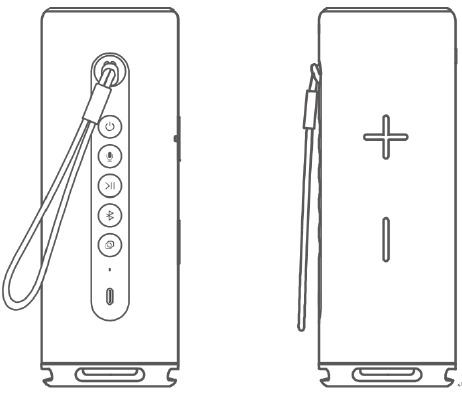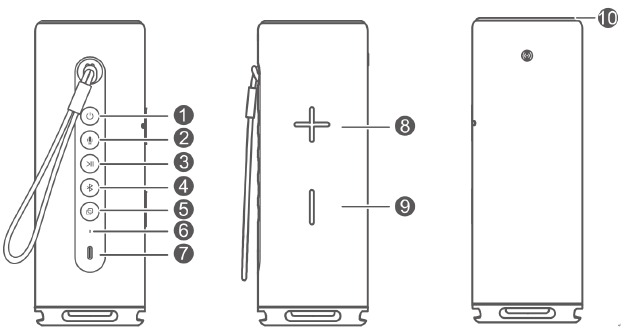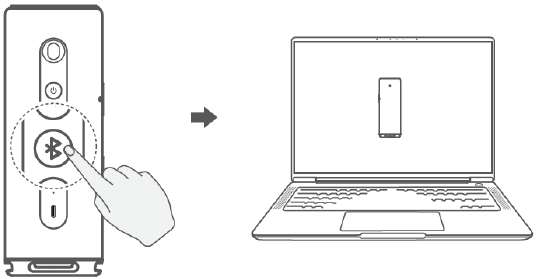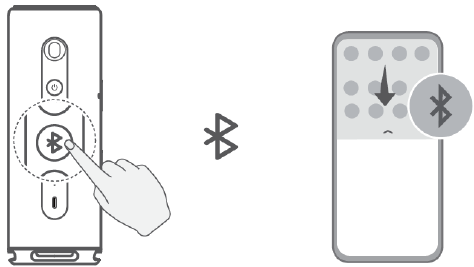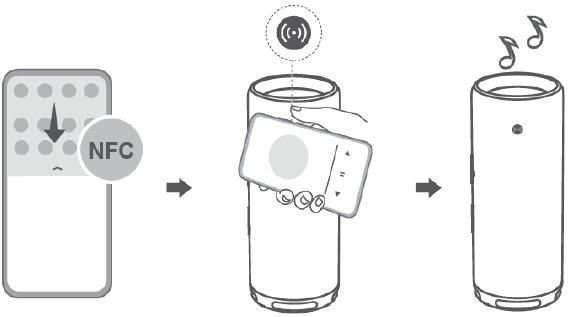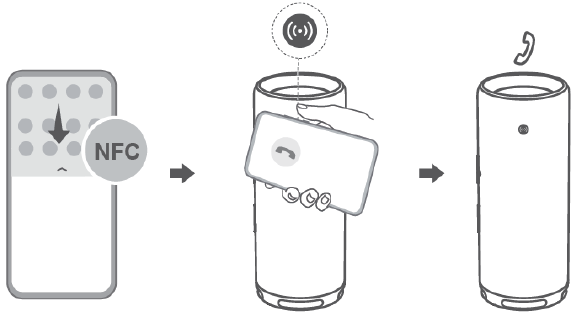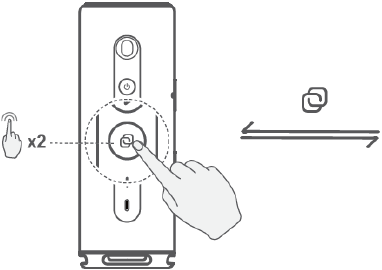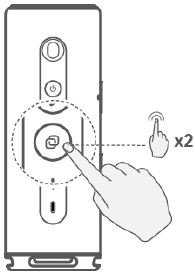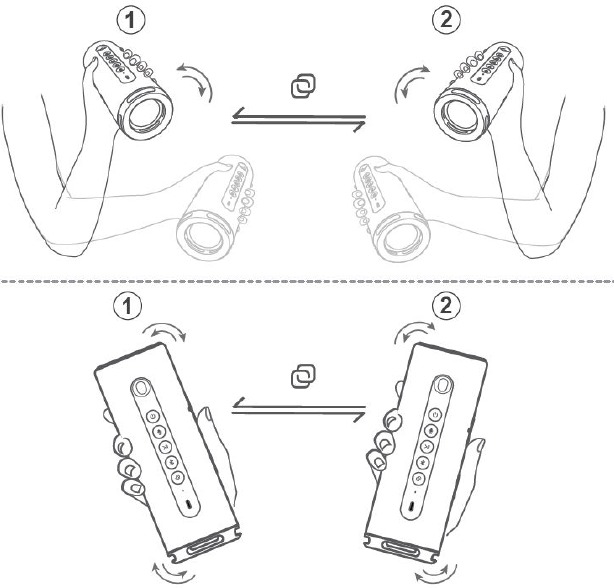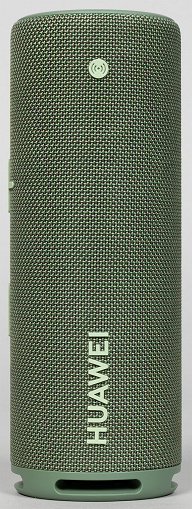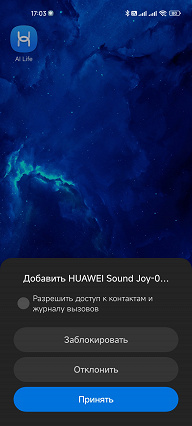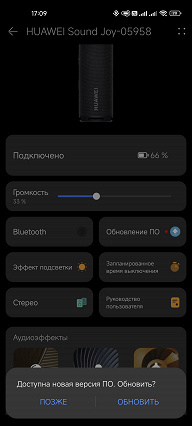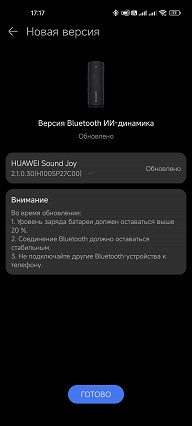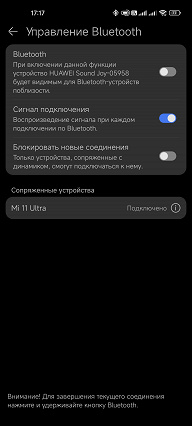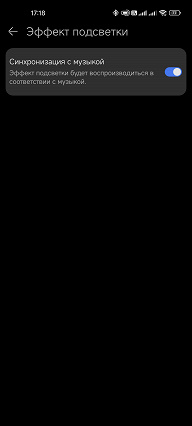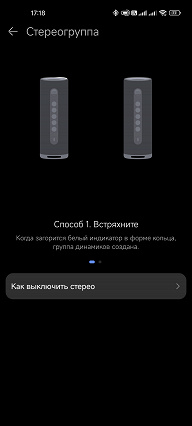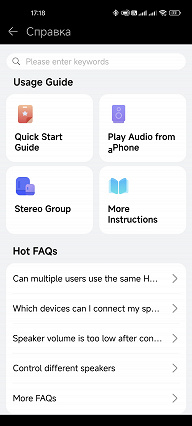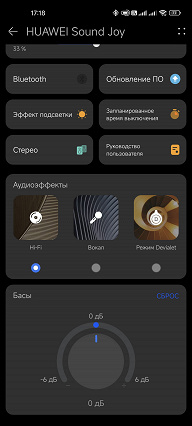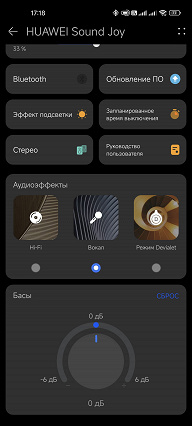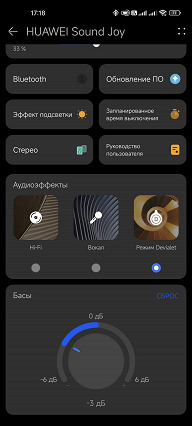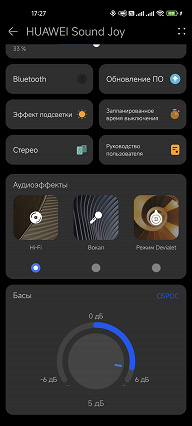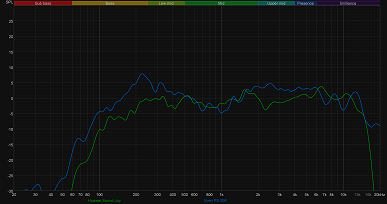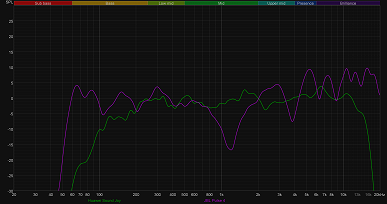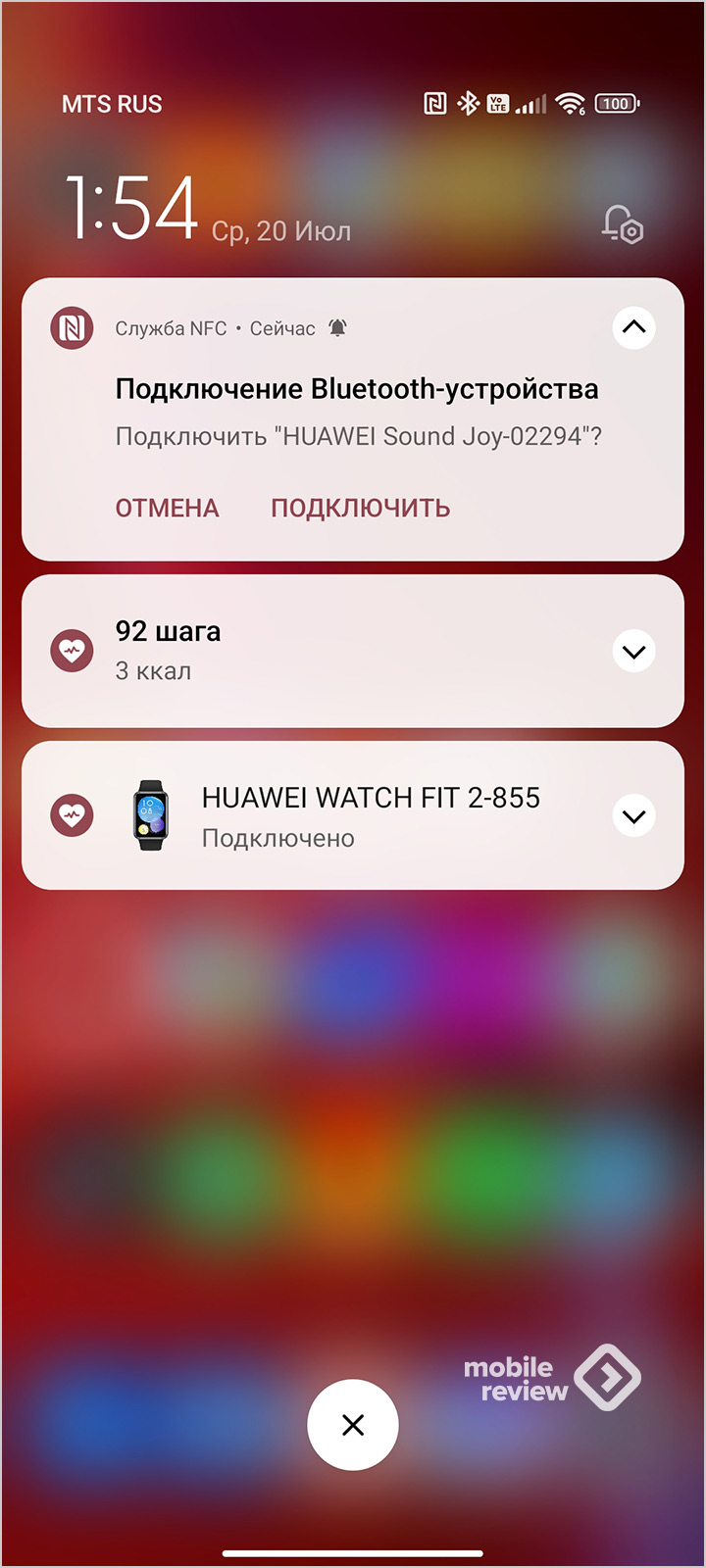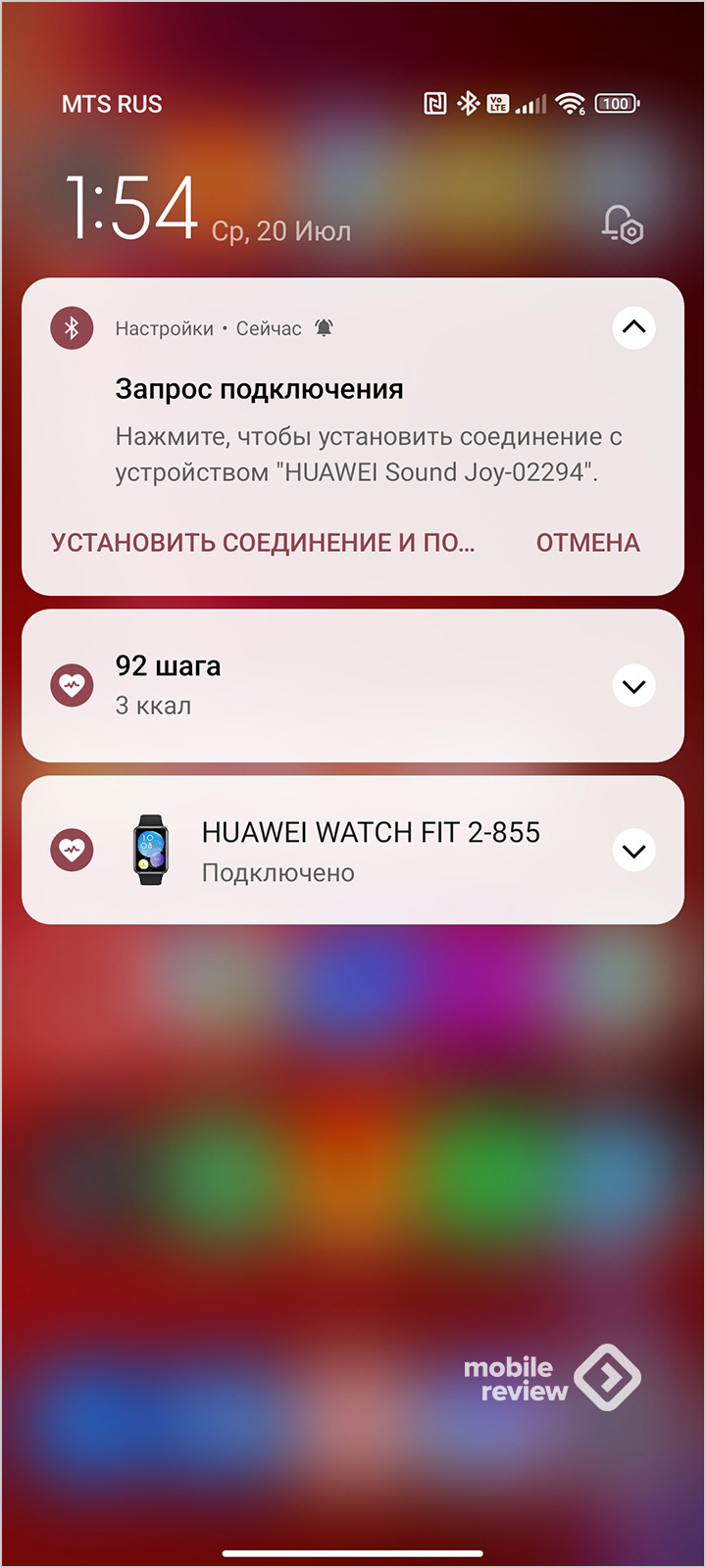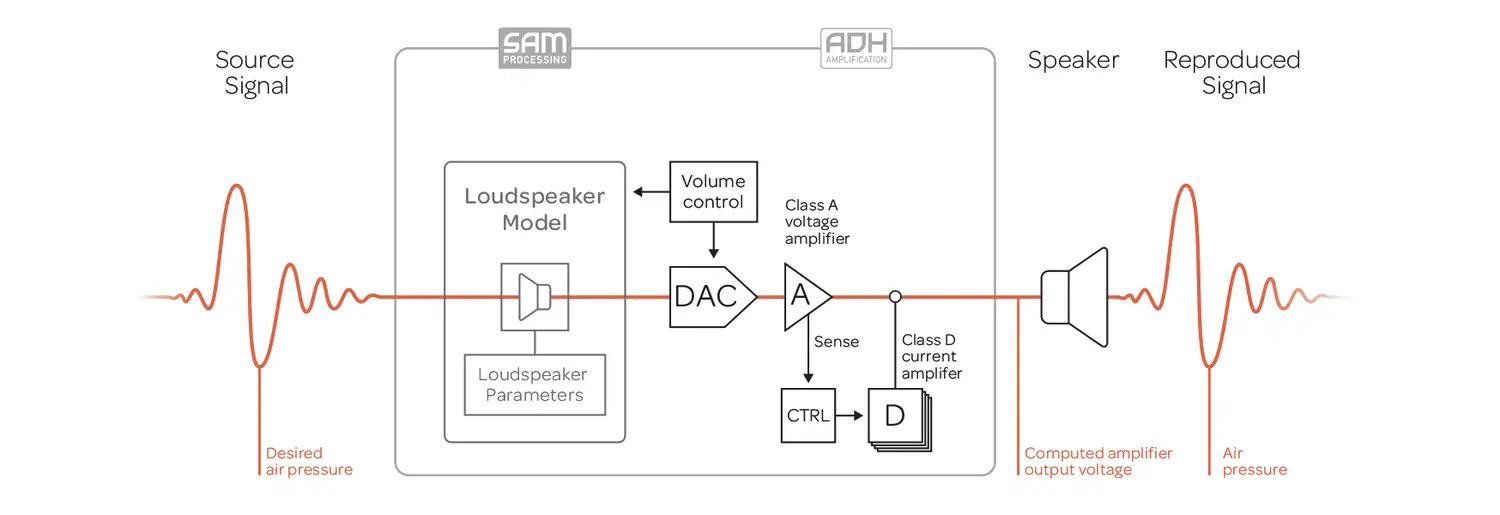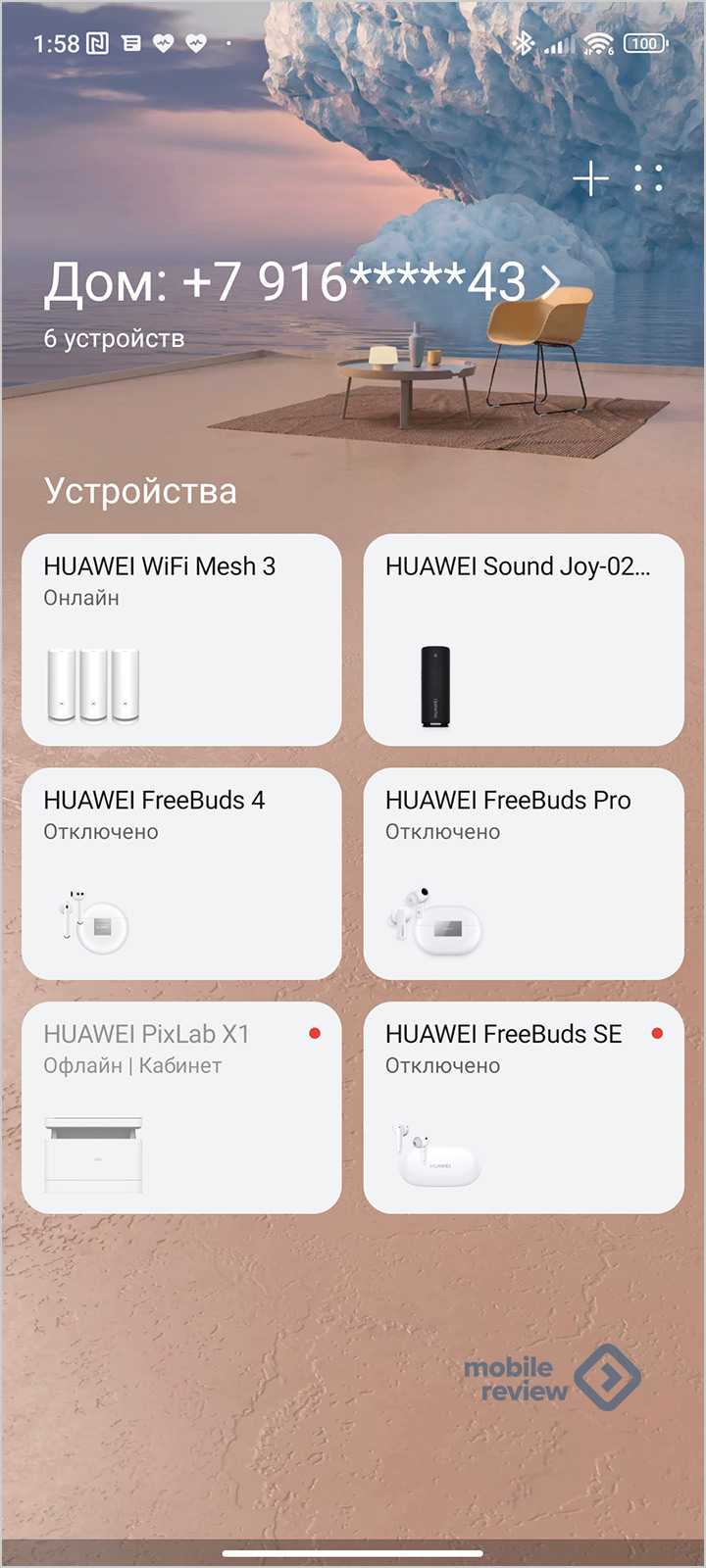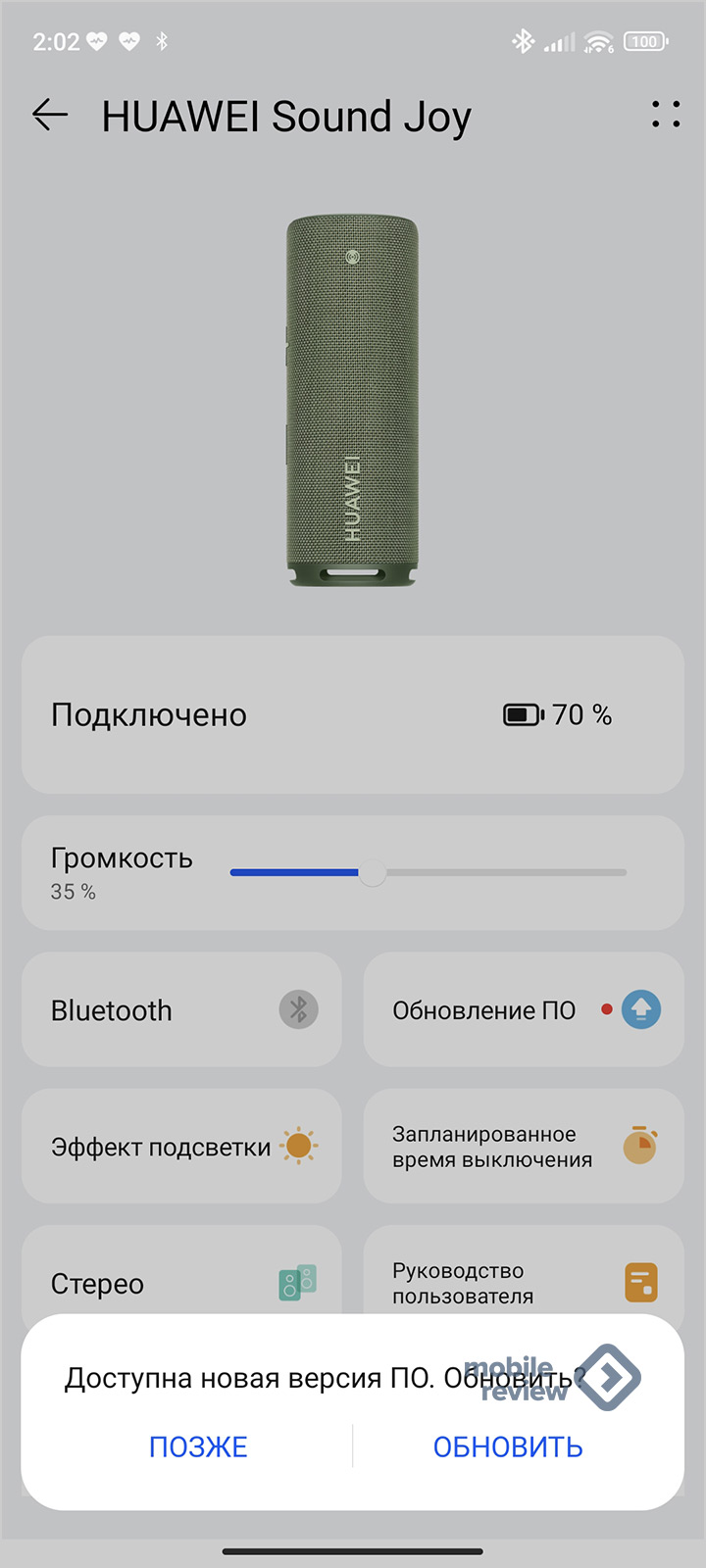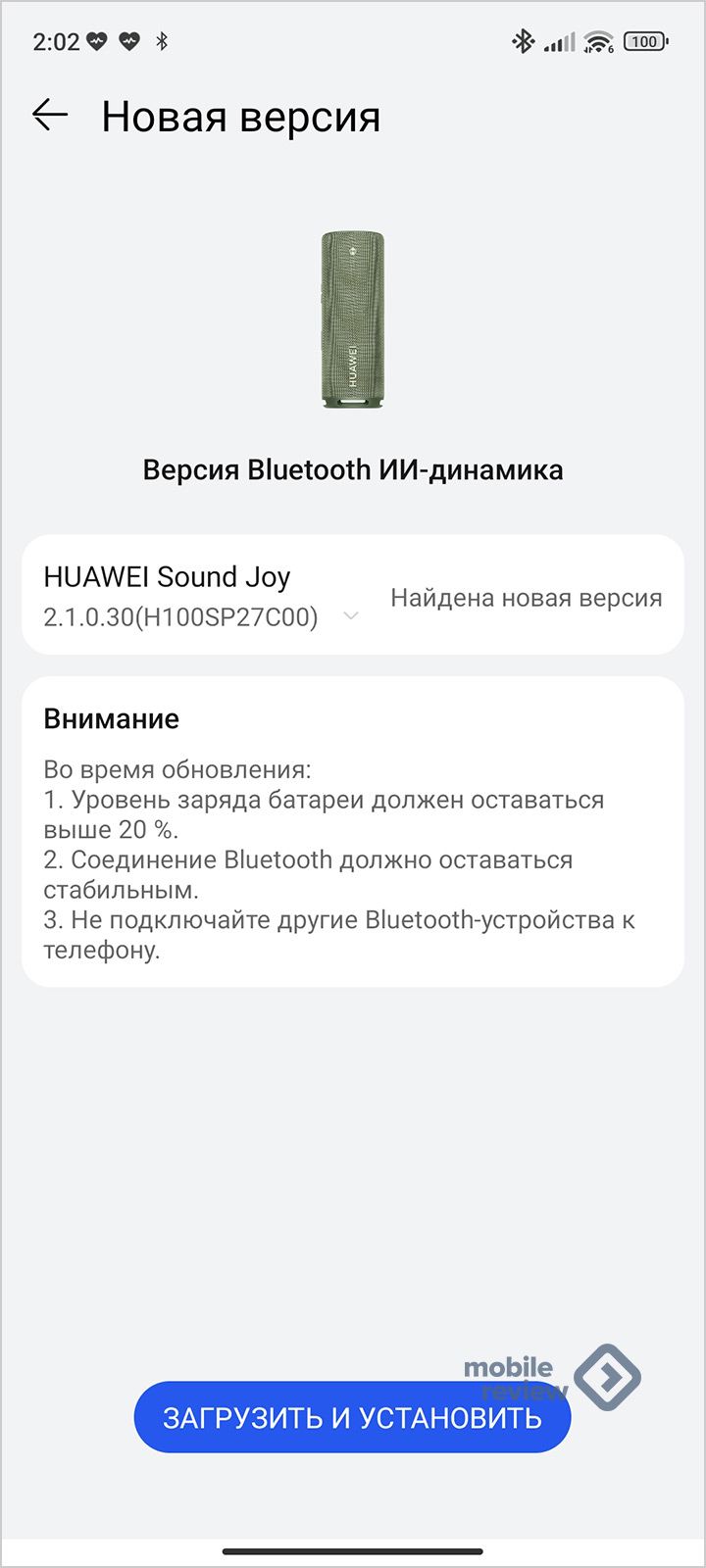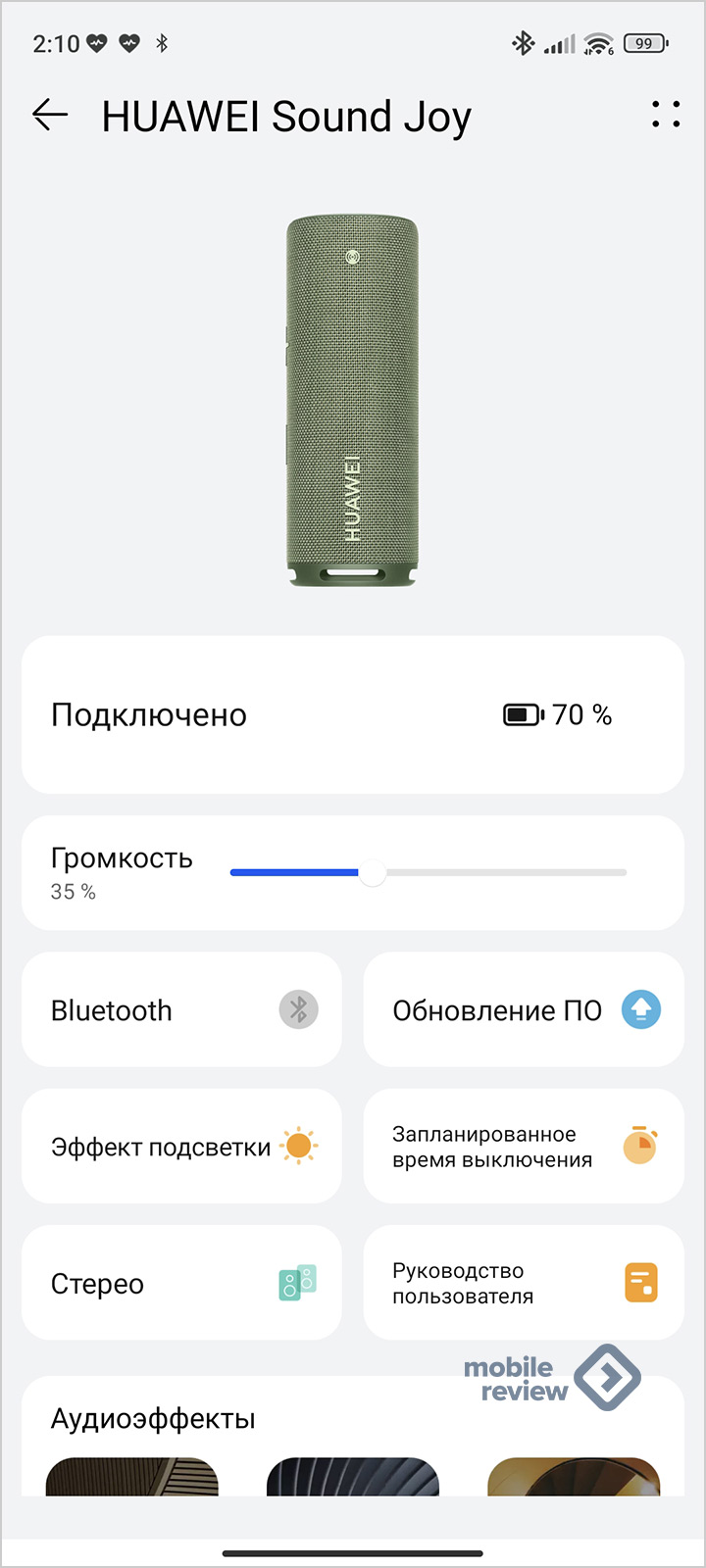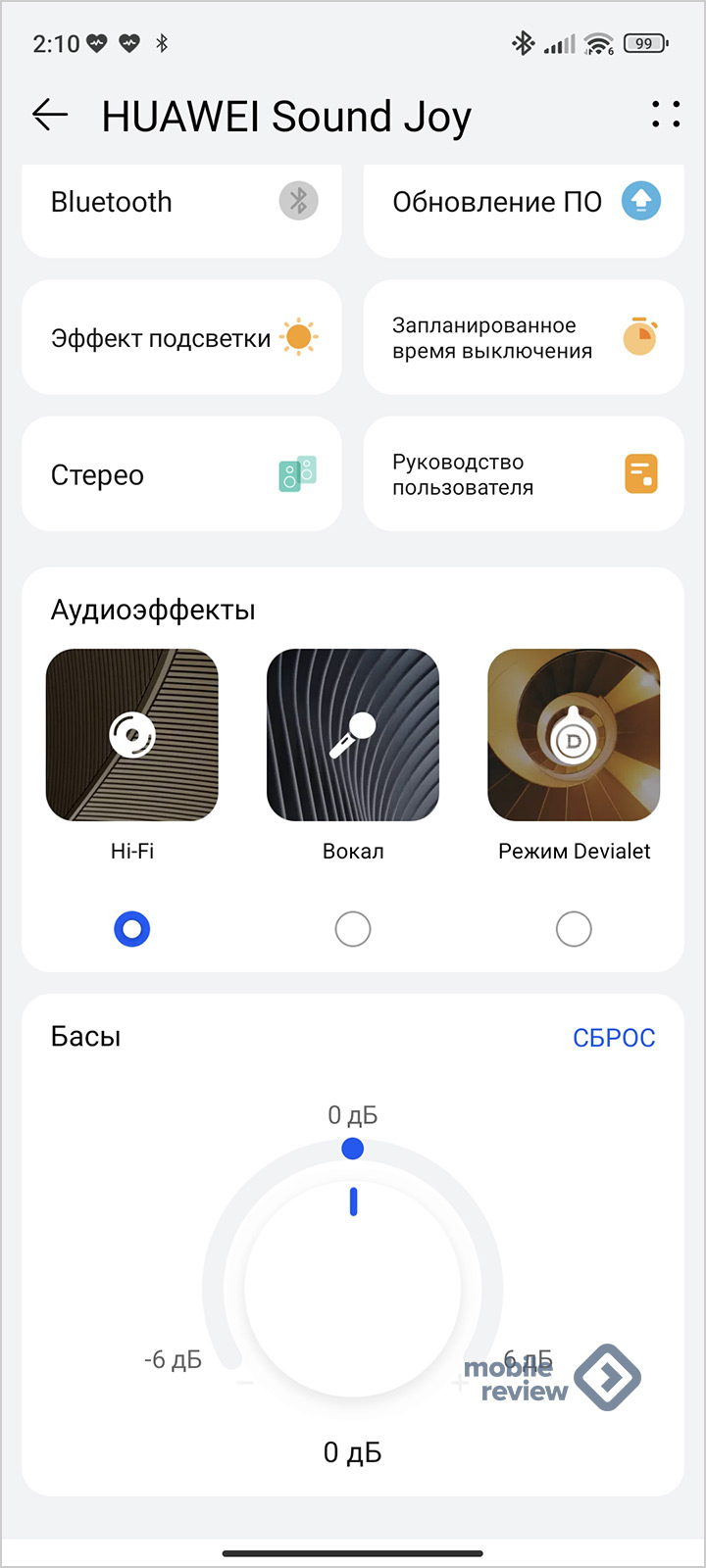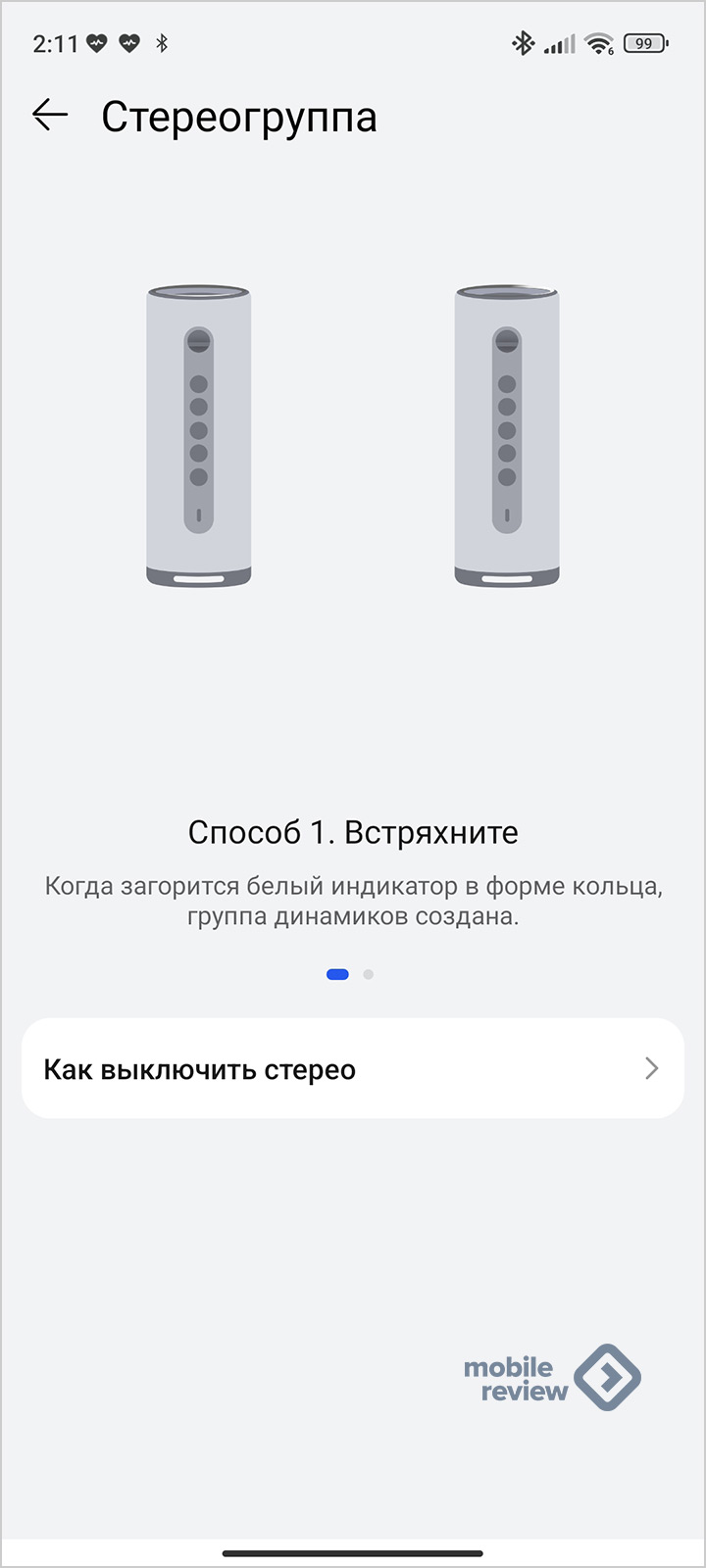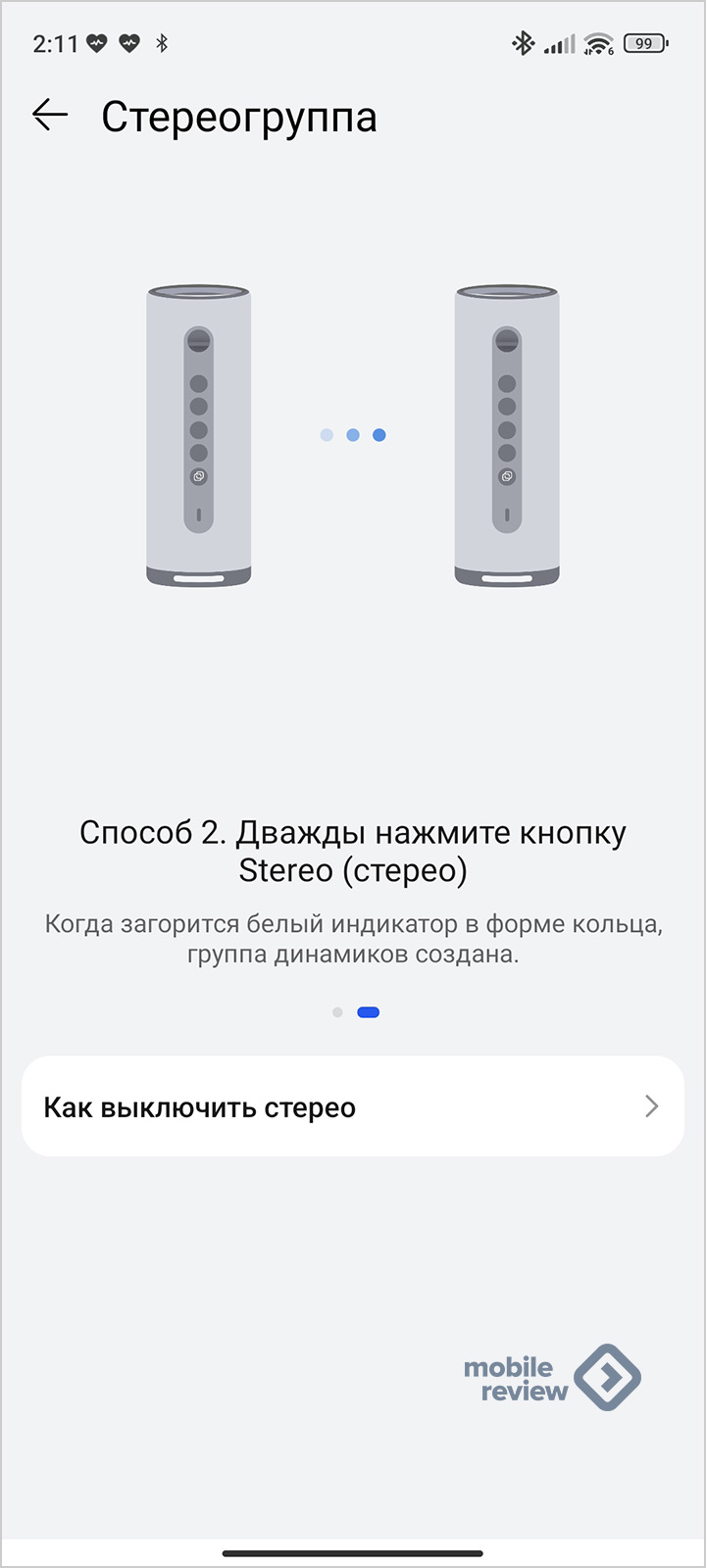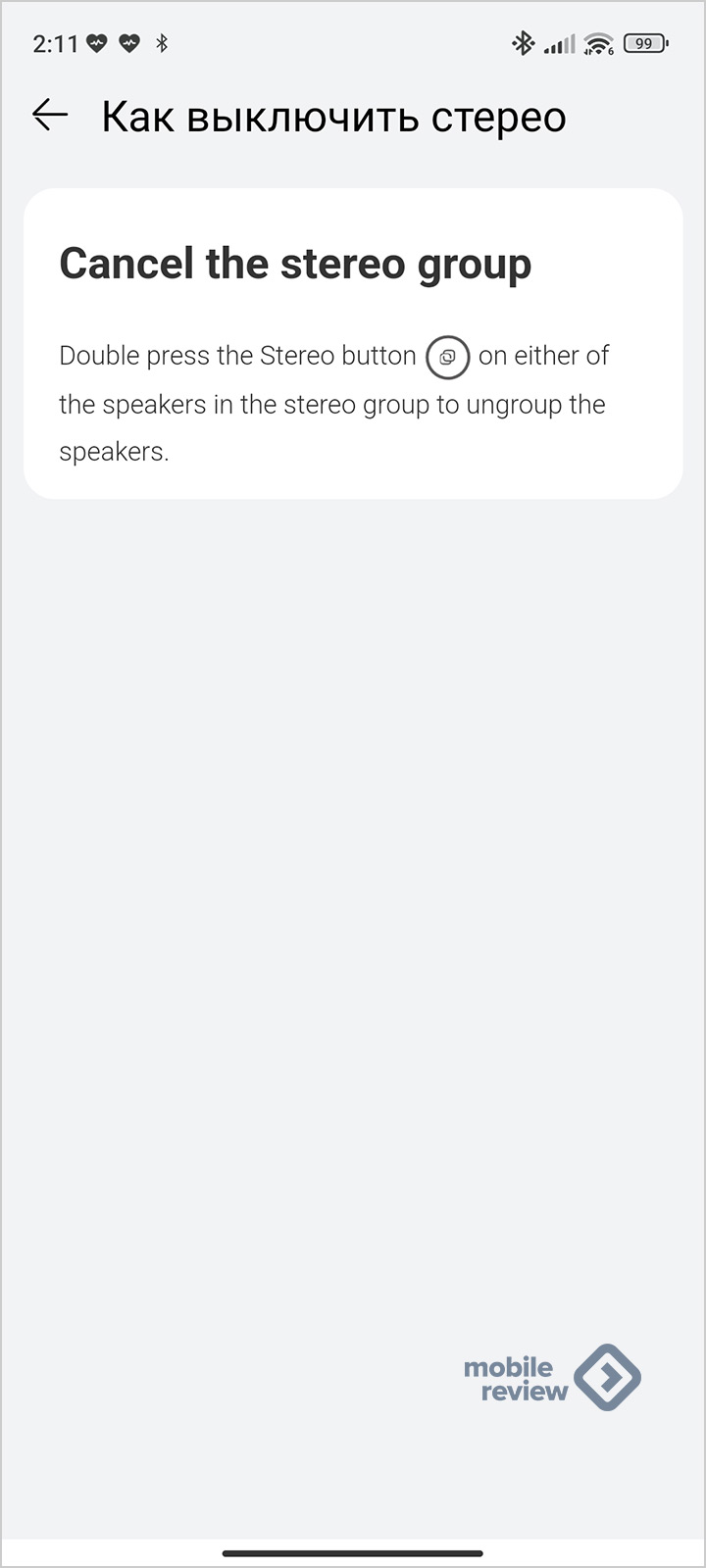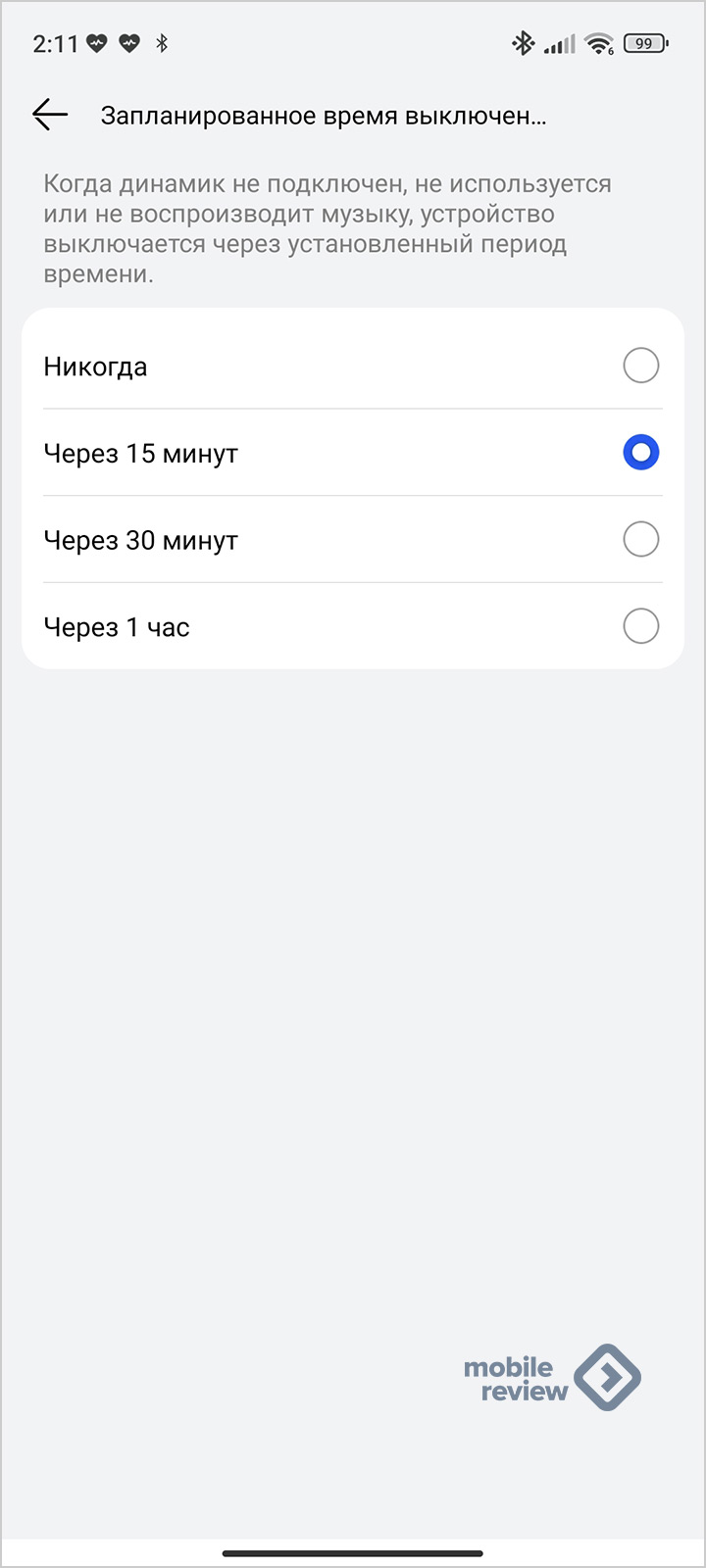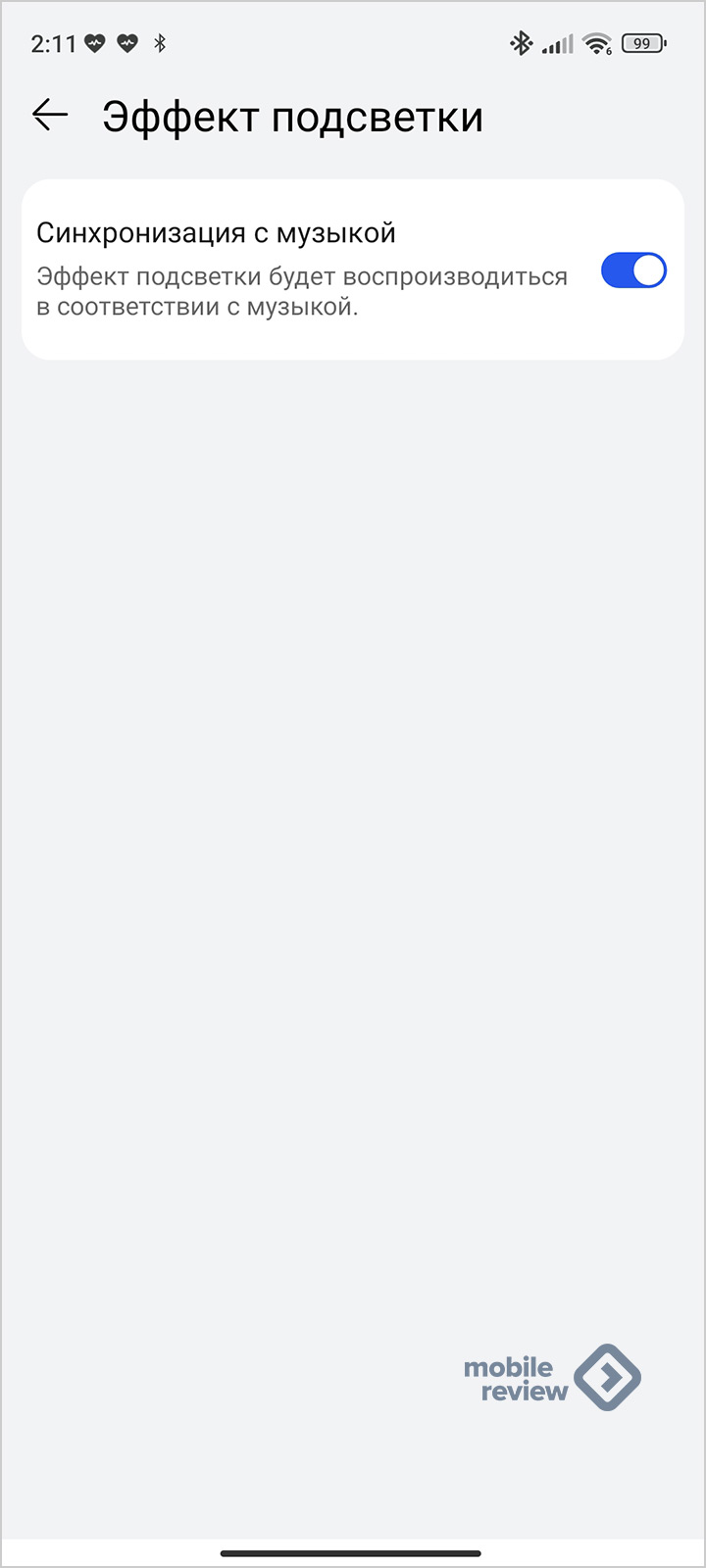Руководство пользователя
Руководство по быстрому старту
Внешний вид
Внешний вид динамика:

Кнопки и порты:

| Нет. | Кнопка/порт | Функция |
| 1 | кнопка питания | Нажмите и удерживайте в течение 9 секунд для принудительного перезапуска, нажмите и удерживайте в течение 1 секунды для выключения питания, короткое нажатие для включения питания или однократное нажатие для меньшего количества чем 1 с, чтобы проверить уровень заряда батареи после включения динамика on |
| 2 | Кнопка голосового управления | Нажмите, чтобы разбудить голосового помощника на телефоне |
| 3 | Кнопка воспроизведения / паузы | • Нажмите для воспроизведения/паузы • Нажмите, чтобы ответить или завершить вызов, или нажмите и удерживайте, чтобы отклонить вызов. • Одновременно нажмите и удерживайте кнопку «Громкость –» в течение 5 секунд, чтобы восстановить заводские настройки динамика. |
| 4 | Кнопка Bluetooth | Нажмите, чтобы включить/выключить Bluetooth |
| 5 | Стерео кнопка | Нажмите дважды, чтобы настроить или отменить стереогруппу |
| 6 | Индикатор уровня заряда батареи | Указывает уровень заряда батареи |
| 7 | Зарядный порт | Подключается к зарядному устройству через кабель |
| 8/9 | Громкость +/кнопка | Увеличивает или уменьшает громкость |
| 10 | Кольцевой индикатор | Показывает разные световые эффекты для разных функций |
Световой эффект динамика
| КольцоИндикатор Цвет |
Статус кольцевого индикатора | Состояние индикатора кнопки | Статус динамика |
| Включается | Кнопка питания горит постоянно | Включение | |
| Голосовая кнопка включена | Пробуждение голосового помощника на телефоне | ||
| Включается на 1 с, а затем выключает |
Кнопка Bluetooth мигает | Выполняется Bluetooth-соединение | |
| Кнопка Bluetooth горит постоянно | Bluetooth подключен | ||
| Изменения в сtages | / | Увеличение/уменьшение громкости | |
| Рассеивается, вращается, включается и выключает |
Кнопка Bluetooth мигает | Выполняется подключение OneHop Audio Sharing | |
| Кнопка Bluetooth горит постоянно | OneHop Audio Sharing подключен | ||
| спины | Кнопка стерео мигает | создание стереогруппы | |
| Кнопка стерео горит постоянно | Настройка стереогруппы | ||
| Включается, а затем выключается в секtages, и мигает один раз в текущий уровень заряда батареи и затем выключается |
Кнопка питания горит постоянно | Проверка уровня заряда батареи | |
| Зелёная |
Включается | / | Входящий звонок/ответ на звонок |
| Устойчивый | Звонок в процессе | ||
| от | Звонок окончен | ||
| Увеличение сtages | Обновление прошивки | ||
| Жёлтая |
Увеличение сtages | / | Возврат к заводским настройкам |
| многоцветный |
спины | / | Воспроизведение мультимедиа* |
| / | / | Индикатор батареи становится белым | Уровень заряда батареи ≥ 20% |
| Индикатор батареи становится желтым | Уровень заряда батареи ≥ 10% | ||
| Индикатор батареи становится красным | Уровень заряда батареи < 10% |
Из-за производственного процесса цвета кольцевого индикатора могут немного отличаться на разных динамиках. Пожалуйста, обратитесь к фактическому световому эффекту.
- По умолчанию во время воспроизведения мультимедиа световой эффект отсутствует. Чтобы включить световой эффект, выполните следующие действия:
1 Откройте приложение AI Life. На главном экране выберите карту динамика, коснитесь Световой эффект и включите синхронизацию с музыкой.
2 Во время воспроизведения музыки нажмите и удерживайте кнопку воспроизведения/паузы в течение 3 секунд, чтобы включить световой эффект. - Кнопка питания постоянно горит белым цветом, когда динамик включен. Другие кнопки отображаются в зависимости от состояния динамика.

Подключить динамик к ПК
Когда динамик находится рядом с ПК, нажмите кнопку Bluetooth. Кратковременно нажмите кнопку, чтобы включить
Bluetooth. Карта подключения появится на ПК. Нажмите CONNECT, чтобы установить соединение Bluetooth между динамиком и компьютером.
Эта функция поддерживается только следующими ноутбуками Huawei:
HUAWEI MateBook D 16, HUAWEI MateBook 13 2021 г., HUAWEI MateBook 14 2021 г. и HUAWEI MateBook X Pro 2021 г.- Обновите Диспетчер ПК до последней версии на указанных выше ноутбуках, чтобы использовать эту функцию.
- Если вы используете ПК Huawei, не указанный выше, или ПК не Huawei, включите Bluetooth на динамике и компьютере и соедините их вручную.
Разбудите голосового помощника на телефоне с помощью динамика
- На телефоне выберите «Настройки» > «Ассистент HUAWEI» > «AI Voice» > «Голосовое пробуждение» и следуйте инструкциям на экране, чтобы включить AI Voice.
- Нажмите кнопку Bluetooth на динамике, чтобы включить Bluetooth и подключить динамик к телефону.
- При первом подключении динамика к телефону нажмите кнопку голосового управления.
кнопку на динамике. На вашем телефоне появится подсказка, предлагающая вам выбрать голосового помощника. Выберите AI Voice > ВСЕГДА РАЗРЕШАТЬ. Когда вы снова используете динамик, сохраните соединение Bluetooth между телефоном и динамиком и нажмите кнопку голосового управления, чтобы разбудить AI Voice на вашем телефоне.
Воспроизведение аудио с телефона
Подключитесь к динамику через Bluetooth для воспроизведения музыки
- Нажмите кнопку Bluetooth
на динамике, чтобы включить Bluetooth.
- Откройте «Настройки» на телефоне, откройте экран Bluetooth и включите Bluetooth. Найдите доступные устройства поблизости и выберите динамик, к которому вы хотите подключиться.
- После установки соединения Bluetooth между динамиком и телефоном динамик можно использовать для вызовов Bluetooth или для воспроизведения звука с телефона.
Чтобы отключить Bluetooth на динамике, нажмите кнопку Bluetooth
снова.
Обмен аудио в OneHop
Вы когда-нибудь хотели использовать динамик для воспроизведения звука прямо с телефона? Для этого прикоснитесь телефоном к динамику, и звук, воспроизводимый на вашем телефоне, плавно переключится на динамик с еще лучшим качеством звука.
Включить обмен аудио OneHop
- Включите NFC на телефоне и убедитесь, что экран разблокирован и включен. Рекомендуется включить Bluetooth как на телефоне, так и на динамике.
- Коснитесь области NFC на телефоне рядом со значком на динамике и коснитесь, чтобы подтвердить подключение на телефоне. Затем вы можете использовать динамик для звонков или воспроизведения звука с телефона.

Отключить общий доступ к аудио OneHop
Сделайте это любым из следующих способов.
- Отмените соединение Bluetooth между телефоном и динамиком. Откройте экран настроек Bluetooth на своем телефоне и коснитесь имени подключенного динамика, чтобы отключиться от него.
- Отключите Bluetooth на своем телефоне. Откройте экран настроек Bluetooth на своем телефоне и отключите Bluetooth.
Эта функция поддерживается только на телефонах с поддержкой NFC под управлением Android 5.1.1 или более поздней версии.
Стерео Группа
Настроить стереогруппу
Если у вас есть два динамика одной модели, вы можете соединить их, чтобы создать стереогруппу. Когда вы воспроизводите музыку, два динамика воспроизводят звук одновременно, создавая стереофонические звуковые эффекты.
Разместите два динамика в одной комнате. Рекомендуемое расстояние между ними составляет от 1 до 3 метров.
Способ 1: дважды нажмите стерео кнопку на динамике для создания стереогруппы.
- Дважды нажмите стерео
кнопку на любом из динамиков. Кольцевой индикатор станет белым и начнет вращаться.
- Дважды нажмите стерео
кнопку на другом динамике и дождитесь настройки стереогруппы.

Способ 2: встряхните, чтобы настроить стереогруппу
Встряхните два динамика одновременно в течение 1–3 секунд. Индикатор звонка на обоих динамиках станет белым и начнет вращаться. Подождите, пока будет настроена стереогруппа, после чего кольцевые индикаторы загорятся ровным белым цветом. Вы можете настроить стереозвук, встряхнув динамик одним из следующих способов.
Встряхивание динамиков для создания стереогруппы доступно только тогда, когда динамик не используется (нет текущих операций или воспроизведения).
Отменить стереогруппу
Дважды нажмите стерео кнопку на любой из колонок в стереогруппе, чтобы разгруппировать колонки.
Дополнительные инструкции
Расписание выходных
Когда включена функция расписания выключения, динамик автоматически отключается по истечении запланированного периода для экономии энергии, если динамик не подключен к источнику питания и находится в состоянии ожидания (нет текущих операций или воспроизведения).
Чтобы включить эту функцию, откройте приложение AI Life, коснитесь карты динамика на главном экране, выберите Расписание отключения и укажите период времени. Чтобы отключить эту функцию, выберите Никогда.Функция расписания отключения включена по умолчанию, а период времени установлен на 15 минут.
Режим низкого энергопотребления
Когда динамик включен, он переходит в состояние ожидания. Включение режима низкого энергопотребления может сэкономить электроэнергию и продлить время использования.
Чтобы войти в режим низкого энергопотребления, нажмите и удерживайте голосовой секунд 5.
Выйти из режима низкого энергопотребления можно одним из следующих способов: нажать любую кнопку, использовать касание NFC, встряхнуть динамик или воспроизвести звук через Bluetooth.
Восстановите заводские настройки динамика
Чтобы восстановить заводские настройки динамика, выполните следующие действия:
Убедитесь, что динамик подключен к источнику питания, а затем нажмите и удерживайте кнопку воспроизведения/
Кнопка паузы и кнопка громкости одновременно около 5 секунд.
Обновление
Динамик можно обновить для лучшего взаимодействия с пользователем. Своевременно обновляйте динамик до последней версии.
Обновление обычно занимает от 5 до 10 минут. Во время обновления убедитесь, что ваш телефон подключен к динамику через Bluetooth, а сетевое соединение стабильно. Не выходите из экрана обновления. Вы не сможете использовать динамик во время обновления.
Зарядка
- Для зарядки динамика рекомендуется использовать зарядное устройство 5 В/2 А, 9 В/2 А или 10 В/4 А. После полной зарядки динамика отключите зарядное устройство, чтобы продлить срок службы аккумулятора.
- Рекомендуется использовать зарядное устройство Huawei и зарядный кабель. На скорость зарядки повлияет использование зарядного устройства, не поддерживающего SCP2.0 или PD3.0, со стандартным зарядным кабелем.
Установите имя и местоположение динамика
- Откройте приложение AI Life. На главном экране коснитесь карты динамика, коснитесь в правом верхнем углу, а затем коснитесь Настройки устройства.
- На экране настроек устройства вы можете изменить имя и местоположение устройства.
Горячие часто задаваемые вопросы
Другие часто задаваемые вопросы
Могут ли несколько пользователей использовать один и тот же аккаунт HUAWEI для подключения к динамику?
– Да, вы можете войти в приложение AI Life на нескольких телефонах, используя один и тот же аккаунт HUAWEI, и подключиться к динамику.
– Однако это может привести к несогласованному статусу динамика в приложениях на разных телефонах.
-Поэтому делать это не рекомендуется.
К каким устройствам я могу подключить динамик?
– Динамик можно подключить к устройству Bluetooth, используемому в качестве устройства вывода звука, например к телефону, планшету, компьютеру или телевизору.
– Динамик можно подключить только к одному центральному устройству (например, телефону) через
Блютуз за раз.
– Можно сохранить не более 10 устройств, подключенных к динамику.
Громкость динамика слишком низкая после подключения к устройству Bluetooth
— Увеличьте громкость телефона и динамика. Нажмите кнопку + на динамике, чтобы увеличить громкость.
– Если ваш телефон работает под управлением HarmonyOS или более поздней версии, перейдите в «Настройки» > «Bluetooth», выберите динамик из списка сопряженных устройств и включите «Синхронизировать громкость с телефоном».
Управление разными динамиками
– Если к приложению AI Life подключено несколько динамиков, вы можете коснуться соответствующей карточки динамика на главном экране или выбрать динамик в верхней части экрана «Медиа».
Больше часто задаваемых вопросов
– Перейдите в раздел AI Life > Я > Справка и обратная связь, коснитесь соответствующей карточки динамика и просмотрите другие часто задаваемые вопросы.
– Если проблема не устранена, коснитесь Оставить отзыв, чтобы сообщить о проблеме.

Документы / Ресурсы
Портативные колонки HUAWEI Sound Joy EGRT-09 Black — инструкция пользователя по применению, эксплуатации и установке на русском языке. Мы надеемся, она поможет вам решить возникшие у вас вопросы при эксплуатации техники.
Вы можете скачать инструкцию к HUAWEI Sound Joy EGRT-09 Black по ссылке ниже, если не хотите ждать загрузки. Если остались вопросы, задайте их в комментариях после инструкции.
«Загружаем инструкцию», означает, что нужно подождать пока файл загрузится и можно будет его читать онлайн. Некоторые инструкции очень большие и время их появления зависит от вашей скорости интернета.
Полезные видео
Остались вопросы?
Не нашли свой ответ в руководстве или возникли другие проблемы? Задайте свой вопрос в форме ниже с подробным описанием вашей ситуации, чтобы другие люди и специалисты смогли дать на него ответ. Если вы знаете как решить проблему другого человека, пожалуйста, подскажите ему

Часто задаваемые вопросы
Как посмотреть инструкцию к HUAWEI Sound Joy EGRT-09 Black?
Необходимо подождать полной загрузки инструкции в сером окне на данной странице или скачать кликнув по специальной кнопке.
Руководство на русском языке?
Все наши руководства представлены на русском языке или схематично, поэтому вы без труда сможете разобраться с вашей моделью
Как можно распечатать инструкцию?
Скачайте ее по специальной кнопке над формой чтения на ваше устройства и отправьте на печать.
Huawei Sound Joy User Guide
Quick Start Guide
Appearance
Speaker appearance
Buttons and ports
| No. | Button/Port | Function |
| 1 | Power button | Press and hold for 9s to forcibly restart, press and hold for 1s to power off, short press to power on, or press once for less than 1s to check the battery level after the speaker is powered on |
| 2 | Voice control button | Press to wake up the voice assistant on the phone |
| 3 | Play/Pause button |
|
| 4 | Bluetooth button | Press to turn on/off Bluetooth |
| 5 | Stereo button | Press twice to set up or cancel stereo group |
| 6 | Battery level indicator | Indicates the battery level |
| 7 | Charging port | Connects to a charger through a cable |
| 8/9 | Volume +/button | Increases or decreases the volume |
| 10 | Ring indicator | Shows different light effects for different functions |
Speaker lighting effect
| Ring Indicator Color |
Ring Indicator Status | Button Indicator Status |
Speaker Status |
White |
Turns on | Power button steady on | Powering on |
| Voice button on | Waking up the voice assistant on the phone | ||
| Turns on for 1s and then turns off | Bluetooth button flashes | Bluetooth connection in progress | |
| Bluetooth button steady on | Bluetooth connected | ||
| Changes in stages | / | Increasing/Decreasing volume | |
| Diffuses, spins, turns on, and turns off | Bluetooth button flashes | OneHop Audio Sharing connection in progress | |
| Bluetooth button steady on | OneHop Audio Sharing connected | ||
| Spins | Stereo button flashes | Setting up a stereo group | |
| Stereo button steady on | Stereo group set up | ||
| Turns on and then turns off in stages, and flashes once at the current battery level and then turns off | Power button steady on | Checking battery level | |
Green |
Turns on | / | Incoming call/Answering a call |
| Steady on | Call in progress | ||
| Off | Call ended | ||
| Increases in stages | Updating firmware | ||
Yellow |
Increases in stages | / | Being restored to factory settings |
Multicolor |
Spins | / | Media playback* |
| / | / | Battery indicator turns white | Battery level ≥ 20% |
| Battery indicator turns yellow | Battery level ≥ 10% | ||
| Battery indicator turns red | Battery level < 10% |
- Due to the production process, the colors of the ring indicator may vary slightly on different speakers. Please refer to the actual light effect.
- By default, there is no light effect during media playback. To enable the light effect, perform the following:
- Open the AI Life app. On the Home screen, select the speaker card, touch Light effect, and enable Sync with music.
- During music playback, press and hold the Play/Pause button for 3 seconds to enable the light effect.
- The Power button is steady white when the speaker is powered on. Other buttons are displayed depending on the speaker status.
Connect the speaker to a PC
When the speaker is close to a PC, press the Bluetooth button briefly to enable Bluetooth. A connection card will pop up on the PC. Click CONNECT to complete the Bluetooth connection between the speaker and the computer.
- This feature is only supported by the following Huawei laptops:
HUAWEI MateBook D 16, HUAWEI MateBook 13 2021, HUAWEI MateBook 14 2021, and HUAWEI MateBook X Pro 2021 - Update PC Manager to the latest version on the above laptops to use this feature.
- If you are using a Huawei PC not listed above, or a non-Huawei PC, enable Bluetooth on the speaker and the computer and manually connect them.
Wake up the voice assistant on your phone using the speaker
- On your phone, go to Settings > HUAWEI Assistant > AI Voice > Voice wakeup, and follow the onscreen instructions to enable AI Voice.
- Press the Bluetooth button
on the speaker to turn on Bluetooth and connect the speaker to your phone.
- When the speaker is connected to your phone for the first time, press the voice button
on the speaker. A prompt will be displayed on your phone instructing you to select the voice assistant. Go to AI Voice > ALWAYS ALLOW. When you use the speaker again, keep the Bluetooth connection between your phone and the speaker and press the voice button to wake up AI Voice on your phone.
Play Audio from a Phone
Connect to the speaker via Bluetooth to play music
- Press the Bluetooth button
on the speaker to turn on Bluetooth.
- Open Settings on the phone, access the Bluetooth screen, and enable Bluetooth. Search for available devices nearby and select the speaker that you want to connect to.
- After a Bluetooth connection is set up between the speaker and your phone, the speaker can be used for Bluetooth calls or to play audio from your phone.
To disable Bluetooth on the speaker, press the Bluetooth button 
OneHop Audio Sharing
Ever wanted to use the speaker to play audio directly from your phone? To do this, tap your phone against the speaker, and audio played on your phone will seamlessly switch to the speaker with even better audio quality.
Enable OneHop Audio Sharing
- Enable NFC on your phone, and make sure the screen is unlocked and turned on. It is recommended that you enable Bluetooth on both your phone and speaker.
- Tap the NFC area on your phone against the
icon on the speaker and touch to confirm the connection on your phone. You can then use the speaker for calls or to play audio from your phone.
Disconnect OneHop Audio Sharing
Do so in any of the following ways.
- Cancel the Bluetooth connection between your phone and speaker: Access the Bluetooth settings screen on your phone and touch the name of the connected speaker to disconnect from it.
- Disable Bluetooth on your phone: Access the Bluetooth settings screen of your phone and disable Bluetooth.
This feature is only supported on NFC-compatible phones running Android 5.1.1 or later.
Stereo Group
Set up a stereo group
If you have two speakers that are of the same model, you can connect them to establish a stereo group. When you play music, the two speakers will produce audio simultaneously, delivering stereo sound effects.
Place the two speakers in the same room. The recommended distance between them is 1 to 3 meters.
Method 1: Double-press the Stereo button on the speaker to set up a stereo group.
- Double press the Stereo button
on either of the speakers. The ring indicator will turn white and spin.
- Double press the Stereo button
on the other speaker, and wait for the stereo group to set up.
Method 2: Shake to set up the stereo group
Shake the two speakers at the same time for 1 to 3 seconds. The ring indicator on both speakers will turn white and spin. Wait for the stereo group to be set up, after which the ring indicators will turn steady white.
You can set up a stereo by shaking the speaker in either of the following ways.
Shaking the speakers to set up a stereo group is available only when the speaker is idle (no ongoing operation or playback).
Cancel the stereo group
Double press the Stereo button on either of the speakers in the stereo group to ungroup the speakers.
More Instructions
Schedule off time
When the schedule off time feature is enabled, the speaker will automatically power off after the scheduled period to save power if the speaker is not connected to the power source and is in the idle state (no ongoing operation or playback).
To enable the feature, open the AI Life app, touch the speaker card on the Home screen, select Schedule off time, and specify a time period. To disable the feature, select Never. The schedule off time feature is enabled by default, with the time period set to 15 minutes.
Low power consumption mode
When the speaker is powered on, it enters the idle state. Enabling the low power consumption mode can save power and prolong the usage time.
To enter low power consumption mode, press and hold the voice button for 5 seconds. You can exit the low power consumption mode in either of the following ways: press any button, use NFC tapping, shake the speaker, or play audio over Bluetooth.
Restore the speaker to its factory settings
To restore the speaker to its factory settings, perform the following:
Make sure that the speaker is connected to a power source, and press and hold the Play/ Pause button and Volume
button at the same time for about 5 seconds.
Update
The speaker can be updated for a better user experience. Please update your speaker to the latest version in a timely manner.
The update usually takes about 5 to 10 minutes. During the update, ensure that your phone is connected to the speaker over Bluetooth and the network connection is stable. Do not exit the update screen. You will not be able to use your speaker during the update.
Charging
- It is recommended that you use a 5 V/2 A, 9 V/2 A, or 10 V/4 A charger to charge the speaker. After the speaker is fully charged, remove the charger to prolong the battery lifespan.
- It is recommended that you use a Huawei charger and charging cable. The charging speed will be affected if you use a charger that does not support SCP2.0 or PD3.0 with a standard charging cable.
Set the speaker name and location
- Open the AI Life app. On the Home screen, touch the speaker card, touch
in the upper right corner, and then touch Device settings.
- On the device settings screen, you can change the Device name and Location.
Other FAQs
Can multiple users use the same HUAWEI ID to connect to the speaker?
Yes, you can log in to the AI Life app on multiple phones using the same HUAWEI ID and connect to the speaker. However, this may cause inconsistent speaker status across the apps on different phones. Therefore, it is not recommended that you do so.
Which devices can I connect my speaker to
The speaker can be connected to a Bluetooth device used as its audio output device, such as a phone, tablet, computer, or TV.
The speaker can only be connected to one central device (such as a phone) through Bluetooth at a time. A maximum of 10 devices that have been connected to the speaker can be saved.
Speaker volume is too low after connecting to a Bluetooth device
Turn up the volume of both your phone and speaker. Press the + button of the speaker to increase the volume.
If your phone is running HarmonyOS or later, go to Settings > Bluetooth, select the speaker from the list of paired devices, and enable Sync volume with phone.
Control different speakers
If multiple speakers are linked to the AI Life app, you can touch the corresponding speaker card on the Home screen, or select a speaker from the top of the Media screen.
More FAQs
Go to AI Life > Me > Help & feedback, touch the corresponding speaker card, and check for more FAQs. If the problem persists, touch Give feedback to submit the problem.
Documents / Resources
Download manual
Here you can download full pdf version of manual, it may contain additional safety instructions, warranty information, FCC rules, etc.
Download Huawei Sound Joy User Guide
Для разработки своей беспроводной колонки Sound Joy компания Huawei привлекла в качестве партнера Devialet — основанного в 2007 году и уже успевшего накопить немалый авторитет французского производителя аудиотехники. Получилось действительно интересно: название колонки можно перевести как «звуковая радость», и она ему вполне соответствует. В рамках своей конструкции и габаритов, конечно.
Устройство оснащено широкополосным динамиком размером 50×75 мм с диффузором из углеродного волокна, а также шелковым твитером диаметром 19 мм. Плюс парой пассивных излучателей, расширяющих возможности Sound Joy в НЧ-регистре. Это позволило производителю говорить о диапазоне воспроизводимых частот от 50 Гц до 20 кГц, правда с неравномерностью 10 дБ, бороться с которой призвана технология Devialet SAM, работу которой мы непременно проверим.
Заявленная мощность колонки составляет 30 Вт: из них 20 Вт приходятся на широкополосный динамик, еще 10 Вт — на «высокочастотник». В результате акустика способна воспроизводить звук громкостью 79 дБА на расстоянии 2 м, что впечатляет. Размеры и форма устройства при этом сравнительно невелики: высота составляет 202 мм, диаметр — 73 мм. И в руках лежит вполне удобно, и в сумку или рюкзак можно положить без проблем, и в велосипедное крепление для фляги поместится… Масса тоже сравнительно небольшая — всего 680 г.
Колонка поддерживает свежий Bluetooth 5.2, а вот разнообразием кодеков не балует — только AAC и SBC, чего для портативной акустики вполне достаточно. Встроенный аккумулятор емкостью 8800 мА·ч обещает время воспроизведения до 26 часов. При этом колонку можно заряжать быстрой зарядкой мощностью 40 Вт, которая всего за десять минут способна обеспечить час воспроизведения музыки. Ну и, конечно, нельзя не упомянуть разнообразные дополнительные опции, начиная с разноцветной подсветки и заканчивая защитой от воды IP67 — то есть способностью выдержать погружение на глубину 1 метр в течение 30 минут.
Продолжают этот список функция быстрого сопряжения с источником звука посредством NFC, возможность создания стереопары из двух колонок встряхиванием каждого из устройств, клавиша для вызова голосового ассистента, наличие микрофонов — в общем, тем для разговора у нас сегодня будет множество. Но начнем мы традиционно с кратких технических характеристик.
Технические характеристики
| Заявленная мощность | 30 (20+10) Вт |
|---|---|
| Частотный диапазон | 50 Гц — 20 кГц |
| Излучатели | НЧ+СЧ: 50×75 мм ВЧ: ∅19 мм 2 пассивных излучателя |
| Беспроводная передача сигнала | Bluetooth 5.2 |
| Поддерживаемые кодеки | SBC, AAC |
| Защита от воды | IP67 |
| Аккумулятор | 8800 мА·ч |
| Автономность | до 26 часов |
| Размеры | ∅73×202 мм |
| Масса | 680 г |
| Дополнительно | создание стереопары, сопряжение посредством NFC, управление встряхиванием, клавиша вызова голосового ассистента, встроенные микрофоны |
| Рекомендованная стоимость | 6990 рублей |
| Розничные предложения |
узнать цену |
Упаковка и комплектация
Поставляется Huawei Sound Joy в белой коробке из картона средней плотности, на которую нанесены иллюстрации и краткая информация об устройстве. Внутри колонка помещена в пластиковый пакет и удерживается с помощью картонных ложементов, аксессуары дополнительно упакованы в отдельную маленькую коробку.

В комплект поставки входят колонка, зарядный кабель USB-A — USB-C длиной 1 метр, а также инструкции и гарантийный талон.

Дизайн и конструкция
Судя по описанию акустики на официальном сайте производителя, Huawei Sound Joy выпускается в трех цветах: красном, черном и зеленом. У нас на тестировании были два последних варианта.

В качестве примера мы в основном будем использовать более яркий и заметный зеленый — черных колонок мы с вами видели немало, а вот на использование более оригинальных цветов производители решаются далеко не всегда.

Форму Huawei Sound Joy можно смело назвать классической — это привычный всем цилиндр диаметром 73 мм и высотой 202 мм. Боковая часть корпуса обтянута плотной звукопроницаемой тканью, устойчивой к появлению загрязнений. Логотип производителя подсказывает, куда направлены расположенные внутри динамики.

Как уже упоминалось во введении, внутри корпуса расположились широкополосный динамик размером 50×75 мм с диффузором из углеродного волокна, а также шелковый твитер диаметром 19 мм. Плюс два пассивных излучателя в торцах.

На боковой поверхности размещены крупные клавиши изменения громкости, метка NFC, панель управления и логотип производителя. Про каждый из элементов мы еще поговорим чуть позже — в соответствующей главе тестирования. На противоположной стороне от клавиш регулировки громкости расположены маленькие силиконовые ножки, предотвращающие перекатывание цилиндрического корпуса при горизонтальном размещении акустики. Отдельно отметим ремешок для переноски с небольшим «бегунком», позволяющим затянуть его на руке.
Под панелью управления размещен порт USB Type C, над которым мы видим небольшой индикатор зарядки. Активируется он при подключении ЗУ или при кратком нажатии клавиши питания включенной колонки.

В нижнем торце устройства размещена небольшая подставка с боковыми отверстиями, позволяющая приподнять колонку над поверхностью, на которой она стоит, для эффективной работы пассивного излучателя. На внешнюю часть излучателя нанесено название партнера Huawei по созданию акустики — компании Devialet.
В верхнем торце мы также видим пассивный драйвер с логотипом Devialet, плюс тонкое светодиодное кольцо.

Подсветка выглядит очень симпатично, хоть и не отличается особой яркостью. Во время воспроизведения она может выступать в качестве светомузыки.

Также светодиодное кольцо может служить индикатором режимов работы устройства. Оно горит белым при включении, постепенно загорается всеми сегментами по кругу при увеличении громкости и так далее — все подробности есть в инструкции.
Подключение и ПО
Подключить колонку можно «классическим» образом: запустить режим сопряжения с помощью соответствующей кнопки, найти акустику в меню смартфона — все как обычно. Но быстрее и удобнее, конечно, воспользоваться NFC. Находим метку на боковой части корпуса.

Прикладываем к ней заднюю стенку смартфона, принимаем запрос на сопряжение — готово. Весь процесс занимает несколько секунд. Особенно актуальной эта опция может быть на дружеских вечеринках, так как помогает поочередно воспроизводить музыку с разных устройств, не затрачивая много времени и сил на их переподключение.
Размещать колонку можно как вертикально, так и горизонтально. В случае вертикального размещения за счет вибрации стола или другой поверхности из-за работы пассивного драйвера есть шанс добиться чуть большей отдачи в низкочастотном диапазоне.

К одному источнику можно подключить сразу две Huawei Sound Joy. Для этого необходимо включить обе, расположить их рядом и либо одновременно встряхнуть, либо нажать на кнопки объединения, размещенные на панели управления. После этого устройства формируют полноценную стереопару, в которой подключенная до этого к источнику колонка становится правым каналом. Мы несколько раз повторили эту процедуру — никаких проблем отмечено не было. Стереоэффект был проверен с помощью соответствующих треков, в которых звук «путешествует» из канала в канал — все звучит как надо.
В одном из описаний колонки мы обнаружили упоминание возможности проводного подключения к источнику звука через порт USB Type C. Однако ни с одним из использованных нами в ходе тестов устройств эта опция не заработала. Список кодеков и их режимов мы традиционно получили с помощью утилиты Bluetooth Tweaker. Кодеков, как и было обещано производителем, два: базовый SBC, плюс более «продвинутый» AAC. Для портативной акустики их возможностей вполне достаточно. Мультипойнт не поддерживается, но в данном случае он и не особо нужен.

Дальнейшая настройка осуществляется с помощью приложения Huawei AI Life, о котором мы уже неоднократно говорили. Устанавливать его по-прежнему лучше с сайта производителя либо через фирменный магазин Huawei App Gallery — там всегда размещена наиболее актуальная версия. Заходим, если еще не авторизовались — делаем это. Подключенная ранее колонка сразу видна на главной странице. Заходим на ее вкладку и практически моментально получаем предложение обновить встроенное ПО. Процесс загрузки и установки обновления занял у нас около 8 минут.
Возвращаемся на главный экран приложения. На нем можно увидеть уровень заряда устройства, а также отрегулировать его громкость. Ниже размещены шесть кнопок, ведущих в различные разделы меню — нажмем на каждую. Первая приводит нас на страницу, где можно настроить Bluetooth-подключение: запустить сопряжение, выключить или выключить звуковой сигнал о подключении, блокировать новые соединения.
Следующая кнопка запускает поиск обновлений, еще одна — ведет на страницу, где можно отключить мерцание светодиодного круга во время проигрывания музыки. Меню с одним разделом видеть немного странно, вполне можно было «повесить» функцию отключения подсветки при воспроизведении прямо на кнопку в главном меню — так было бы проще и эффективнее. Но не будем придираться.
Полезная функция для тех, кто любит заснуть под музыку — таймер отключения. Варианта задержки всего три: 15 минут, полчаса и час. Негусто, но для повседневного использования должно хватить. Ну и, наконец, добираемся до инструкций. Краткая есть на русском, а вот полноценный FAQ пока доступен только на английском — надеемся, когда-нибудь его тоже переведут.
В нижней части главного экрана есть возможность выбрать один из трех предустановленных аудиоэффектов, а также настроить звучание НЧ-диапазона. Неплохо, но полноценного эквалайзера все равно не хватает. Очень надеемся, что в следующие версии ПО его добавят.
Управление и эксплуатация
На боковой поверхности колонки расположены две кнопки изменения громкости, выполненные в форме плюса и минуса. Несмотря на оригинальный дизайн, пользоваться ими вполне удобно, если помнить о том, что нажимать нужно на самый центр. Тогда и срабатывание происходит корректно, и клик получается мягким, но ощутимым.
На другой стороне корпуса находится панель управления с 5 кнопками. Самая верхняя отвечает за питание, следующая — за вызов голосового ассистента на телефоне. Далее мы видим клавишу управления воспроизведением, она же отвечает за ответ на звонок. Еще ниже расположена кнопка активации Bluetooth-сопряжения и, наконец, последняя клавиша запускает соединение двух колонок в стереопару. Нажимаются кнопки с приятным усилием, клик отчетливый — все как нужно.
В описании Sound Joy сказано, что встроенный аккумулятор емкостью 8800 мА·ч способен поддерживать ее работоспособность в течение 26 часов воспроизведения музыки. Но тут все, конечно, зависит от установленной громкости и множества других факторов. Мы слушали колонку в основном в помещении на комфортной средней громкости, при этом проработала она около 23 часов. Если сделать потише, заявленный производителем результат однозначно достижим. Поддерживается быстрое пополнение аккумулятора: от ЗУ мощностью 40 Вт колонка за 10 минут получает достаточно заряда, чтобы проработать еще в течение часа. Это мы тоже проверили, в итоге получилось даже больше — порядка 1 часа 10 минут до выключения устройства.

Кнопка вызова голосового ассистента делает из Huawei Sound Joy «почти умную» колонку. Нажимаем, общаемся с помощником — получаем нужные сведения, просим его изменить какие-то настройки и так далее. Все как у привычных нам смарт-колонок, только обработка запроса происходит на подключенном смартфоне и нет голосовой активации.
В устройство встроены целых три микрофона, которые прекрасно «слышат» пользователя и позволяют общаться не только с ассистентом, но и с живыми собеседниками во время звонков. Качество передачи голоса, конечно, не самое высокое. Но более чем приемлемое — мы в течение примерно часа общались с коллегами в скайпе, все прошло очень неплохо. Проблемы возникают лишь в том случае, если попытаться говорить параллельно с собеседниками — близость динамиков и микрофона делает свое дело, приходится повышать голос. Но поступать так как минимум не очень вежливо, так что в целом со звонками Sound Joy вполне справляется.
Ну и не можем не упомянуть про защиту от воды, конечно. Уровень IP67 подсказывает нам, что колонка способна выдержать погружение на глубину 1 метр в течение 30 минут. Вряд ли это понадобится в ходе реальной эксплуатации, но вот брать ее с собой в бассейн или на берег водоема точно можно, не опасаясь не только случайных брызг или дождя, но и падения устройства в воду.
Звук и измерения АЧХ
Несмотря на компактные размеры, звучит колонка довольно-таки громко. Заявлено, что она готова создать звуковое давление до 79 дБ на расстоянии 2 м. При этом комфортным средним его значением считается 80-82 дБ. В общем, громкости хватит. Правда, стоит отметить, что на максимальном ее уровне начинают появляться заметные на слух искажения, но большого раздражения это не вызывает — для компактных колонок это нормально, да и не так уж все и страшно, танцевать под популярную музыку они точно не помешают.
Для начала расположим колонку горизонтально, раз уж такая возможность предусмотрена. Измерительный микрофон традиционно разместим в 60 см от колонки на оси ВЧ-динамика. И сразу посмотрим на то, как меняется ее АЧХ в зависимости от активированного в приложении режима работы.

Прямо скажем, изменяется не слишком-то сильно. Но все же отличия есть, и они прекрасно видны на графиках. Самый ровный график АЧХ предсказуемо достигается при активации режима Devialet, его и возьмем в качестве основы для дальнейших экспериментов.

Надо сразу отметить, что для компактной портативной акустики АЧХ даже немного удивительно равномерная. Конечно, говорить про полновесное объемное звучание здесь смысла нет, но послушать музыку фоном или потанцевать на дружеской вечеринке Huawei Sound Joy точно позволит. Причем сделает это лучше, чем многие собратья по конструкции, некоторые из которых еще и стоят ощутимо дороже. ВЧ-диапазон чуть не дотягивает до 20 Гц, в чем нет особой проблемы — слух большинства взрослых людей тоже ограничен примерно 16 кГц. С заявленными басами от 50 Гц тоже как-то не сложилось, их воспроизведение стартует с уровня примерно в 100 Гц — как и у большей части подобной акустики.
Плюс нужно заметить, что на деле низкочастотный диапазон подается несколько более полновесно, чем можно судить по графику. За воспроизведение «глубокого баса» ответственны пассивные излучатели, эффективность работы которых растет вместе с уровнем громкости. Также для получения более выраженного баса нелишним будет разместить за ними поверхность, способную отражать звук.
При этом качество баса порадовало: никакого «гудения и бубнения», что хорошо заметно по графику кумулятивного затухания спектра (он же «водопад» или waterfall).

Перевернем колонку, разместив ее вертикально. Чуть улучшается отдача в НЧ-диапазоне, подчеркивается верхняя середина, но в целом звучание колонки изменяется не сильно.
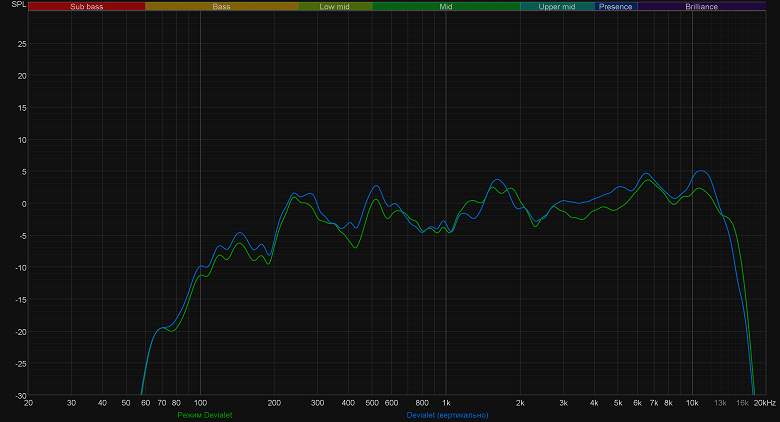
Вернем устройство в горизонтальное положение и посмотрим, как работает регулятор баса в приложении. В режиме Devialet его воздействие практически не заметно, что в целом объяснимо — это преднастройка от разработчика, призванная обеспечить лучший по его мнению звук.
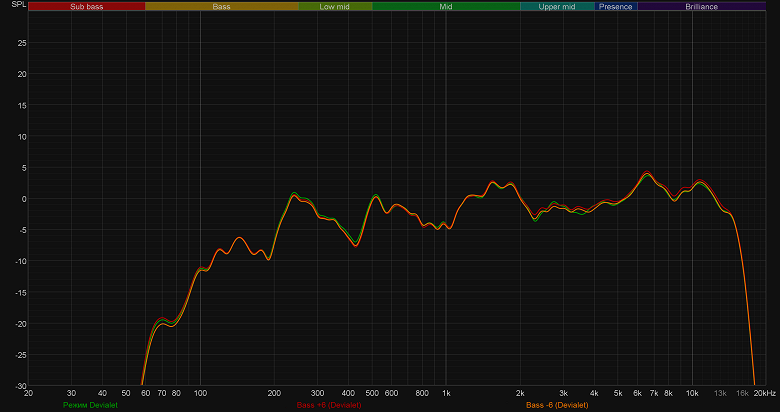
В режиме Hi-Fi изменение положения регулятора гораздо сильнее влияет на звук, однако работает он все равно крайне деликатно. Но тут опять нужно заметить, что его работа будет гораздо более эффективной, если приподнять громкость и разметить за пассивными излучателями какую-нибудь отражающую поверхность.
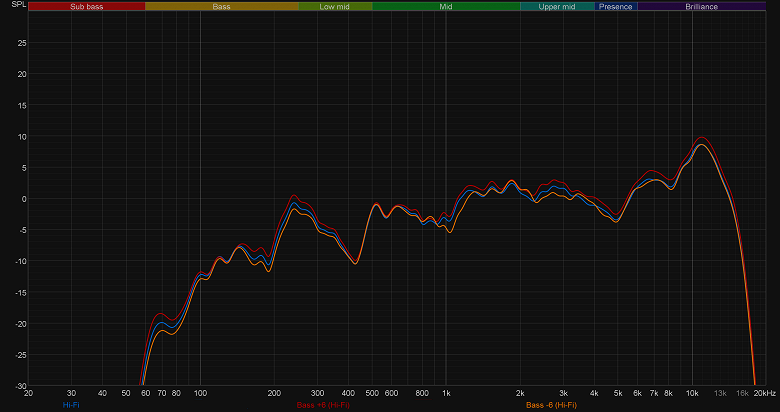
Динамики направлены в одну сторону, потому далеко не лишним будет посмотреть на горизонтальную дисперсию звука. Для начала — в горизонтальном положении. Поворот на 45° ведет к заметному «проседанию» ВЧ-диапазона, но в целом звук остается более-менее приемлемым. Тем не менее будет нелишним по возможности следить за тем, чтобы колонка была направлена в сторону слушателя.
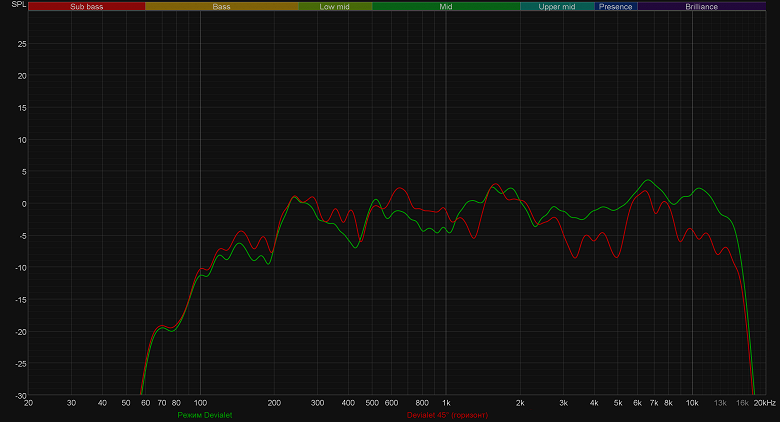
Ну или предпочесть вертикальное размещение, при котором поворот на 45° оказывает заметно меньшее воздействие. Высокие частоты, конечно, также страдают. Но качество звучания остается весьма приемлемым.

Вернем колонку в горизонтальное положение и попробуем поднимать измерительный микрофон выше. Графики изменяются, но в целом звуковой профиль остается прежним.
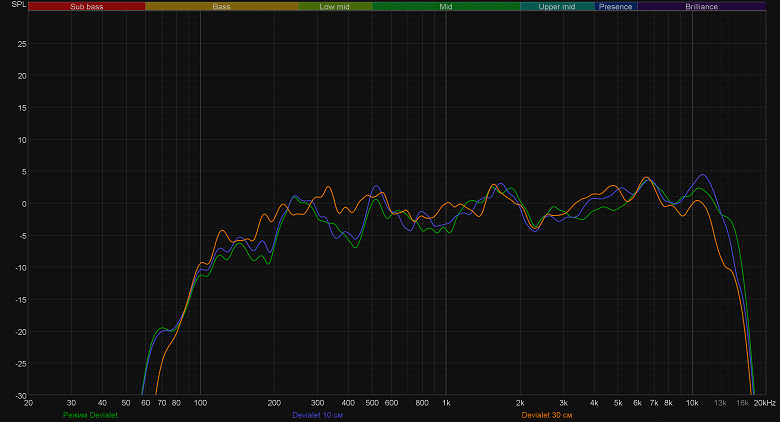
Очень часто портативные колонки размещаются ниже уровня головы слушателя, потому посмотрим на последний из полученных графиков отдельно.
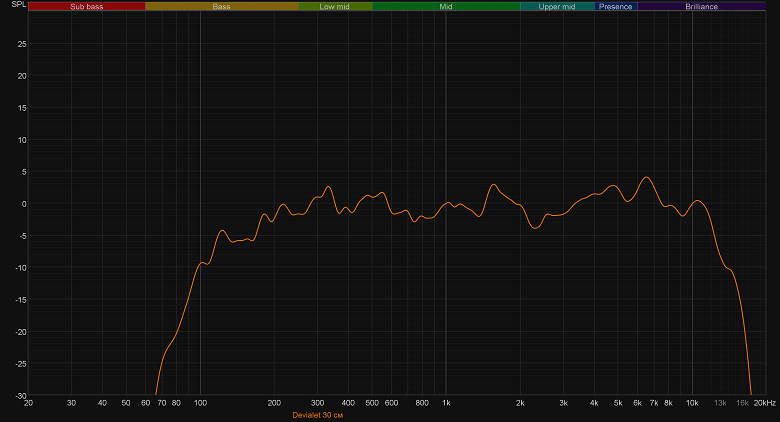
А теперь усредним два графика: полученный при размещении микрофона на оси ВЧ-динамика и после подъема его чуть выше. В итоге мы получим иллюстрацию, наиболее полно описывающую наши субъективные впечатления от прослушивания акустики.
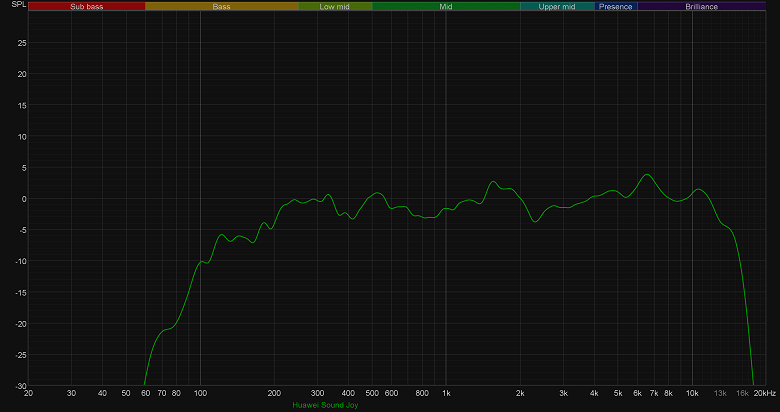
Ну и под конец не откажем себе в удовольствии сравнить Huawei Sound Joy с тремя другими колонками, графики АЧХ которых оказались под рукой. Как можно заметить, более бюджетная Sven PS-290 обладает лучшей отдачей в НЧ-диапазоне, но не способна обеспечить столь же равномерной подачи средних частот. Про JBL Pulse 4 и так все понятно, комментарии излишни. Bose Portable Home Speaker тоже очень здорово для компактной акустики подает середину, а вот низкие частоты отрабатывает даже получше. Но там и размеры побольше, и стоимость выше почти в четыре раза. Так что для своих габаритов и цены Huawei Sound Joy показывает просто-таки замечательные результаты.
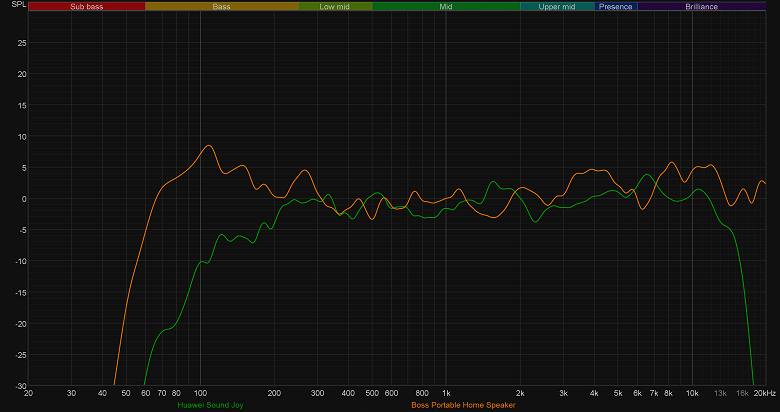
Итоги
При сравнительно невысокой стоимости (6990 рублей) Huawei Sound Joy обладает крайне обширным списком достоинств и всего лишь парой-тройкой недостатков, на которые легко закрыть глаза. Начнем с последних. Все же здорово было бы увидеть кодек aptX, хотя большой необходимости в нем нет. Ну и проводное подключение заодно — просто на всякий случай.
Очень не хватает полноценного эквалайзера — надеемся, в грядущих версиях ПО он появится. Регулятор баса тоже работает не так эффективно, как нам бы того хотелось. И это тоже вполне поправимо. Ну и «глубокого баса» в целом чуть не хватает, зато никакого «гудения и бубнения», а остальная часть диапазона подается как-то даже удивительно ровно — такого от портативной акустики мы и не ожидали.
Помимо хорошего для своего формфактора звука колонка может порадовать водонепроницаемым корпусом, возможностью подключения посредством NFC, отличной автономностью и быстрой зарядкой, работой в стереопаре, подсветкой и так далее — список действительно большой. Не будем заново останавливаться на каждом, просто скажем: у Huawei и Devialet получилось создать отличную портативную акустику.
В заключение предлагаем посмотреть наш видеообзор беспроводной колонки Huawei Sound Joy:
Как-то неожиданно у меня на руках оказалась портативная беспроводная колонка под названием Huawei Sound Joy. Удивителен тот факт, что разработка устройства велась совместно с французской компанией по производству аудиотехники Devialet. Напомню, что Devialet разрабатывает Hi-End акустику и усилители в премиальном (если хотите, «лакшери») дизайне. По сути, именно Devialet создали первые в мире аудиофильские портативные акустические системы типа Phantom.
Первым совместным продуктом стала компактная акустическая система Huawei Sound. И вот теперь мы видим сотрудничество при создании более доступного гаджета – Sound Joy.
На этом фишки аппарата не заканчиваются. Он легко подключается к смартфону при помощи NFC-метки. Это действительно удобно: поднес смартфон к колонке — и последняя автоматически совершила сопряжение по Bluetooth версии 5.2.
Акустика состоит из двух активных и двух пассивных динамиков. А общая мощность может быть до 20 Вт. Понятно, что это предельно возможный параметр, но гаджет играет действительно мощно и громко.
Кроме того, колонку оснастили тремя микрофонами для работы в режиме гарнитуры. Более того, датчик гравитации позволяет переключаться между микрофонами для горизонтального и вертикального захвата звука.
Но это еще не все. Внутри колонки установлен огромный аккумулятор на 8800 мАч, позволяющий проигрывать музыку в течение 26 часов на одном заряде! А поскольку производитель использовал емкий аккумулятор, в Huawei решили внедрить быструю зарядку 40 Вт.
Если у вас будет несколько колонок Sound Joy, то их можно объединить в стереосистему.
Вишенка на торте – защита IP67.
Казалось бы, на первый взгляд — обычная портативная колонка, но насколько она технологически наворочена.
Стоимость Huawei Sound Joy составляет 7 000 рублей. А если купить еще одну, то цена будет не 14 000 рублей, а 12 980 рублей. При покупке вместе с Band 7 – 9 980 рублей.
Table of Contents
- Характеристики
- Комплект поставки
- Внешний вид
- Про звук
- Подключение
- Время работы
- Впечатления
Характеристики
| Размеры | Диаметр 73 мм Высота 202 мм |
| Вес | Около 680 г |
| Цвет | «Вулканический черный» и «Зеленый шалфей» |
| Частота | От 50 Гц до 20 кГц (-10 дБ) |
| Динамики | 1 кольцевой полночастотный динамик 20 Вт 50 мм × 75 мм 1 высокочастотный динамик 10 Вт 19 мм 2 пассивных излучателя |
| Источник питания | Поддержка зарядки 5 В 2 А, 9 В 2 А, 10 В 4 А |
| Микрофон | 3 микрофона (поддержка датчика гравитации для переключения между 2 микрофонами горизонтального и вертикального захвата звука) |
| Датчики | Датчик гравитации |
| NFC | Поддержка NFC для передачи звука на устройство одним касанием |
| Кнопки | Кнопка питания Голосовая кнопка Кнопка воспроизведения/паузы Кнопка Bluetooth Кнопка стерео Кнопка увеличения/уменьшения громкости |
| Индикатор | Кольцевая подсветка: обозначение установления соединения, обозначение статуса, музыкальные эффекты и т.д. Индикатор кнопки питания: статус включения или выключения Индикатор кнопки Bluetooth: Bluetooth включен или выключен Индикатор батареи: предупреждение о низком уровне заряда батареи, обозначение процесса зарядки Индикатор кнопки стерео: стерео включено или выключено |
| Подключения | Bluetooth Bluetooth 5.2 |
| Воспроизведение аудио по Bluetooth | Поддержка AAC и SBC |
| Батарея | 8800 мАч |
| Внешний интерфейс | Зарядный порт Type-C |
Комплект поставки
- Колонка HUAWEI Sound Joy
- Зарядный кабель USB-A—USB-C
- Краткое руководство пользователя
- Гарантийный талон
Внешний вид
Здесь разработчики компании Huawei не стали оригинальничать и просто использовали всеми узнаваемый дизайн колонок JBL с плетеной конструкцией оболочки. Стоит отметить, что «плетенку» внедряли не только JBL, но и другие производители. Откровенно говоря, не знаю, почему именно такой внешний вид портативной акустики стал популярен в последние годы.
Колонка Sound Joy доступна в двух цветах: «Вулканический черный» и «Зеленый шалфей». У меня на руках оказалась последняя версия.
Оплетка, как я указал выше, — плетенка из ниток темно-зеленого и светло-зеленого цвета. Издалека это создает эффект градиента.
Сам корпус выполнен из пластика зеленого цвета. Материал крепкий, прочный на ощупь. Качество мне понравилось: о нем нельзя сказать «дешманский».
Для обеспечения правильной прокачки звука разработчики использовали на одном из пассивных излучателей пластиковую стойку с отверстиями. Когда вы ставите колонку вертикально, звуковые волны беспрепятственно вылетают из-под «моста». Как правило, в подобных конструкциях есть выемки, а не крупные отверстия.
Для того, чтобы колонка имела устойчивое горизонтальное положение, были использованы две маленькие ножки по краям корпуса устройства. С обратной стороны аппарат опирается на ремешок с бегунком, который может фиксироваться на руке.
Справа и слева находятся пассивные излучатели. Каждый из них оснащен пластиковой вставкой с концентрическими кругами и белого цвета надписями DEVIALET фирменным шрифтом компании.
На лицевой стороне слева присутствует объемная резиновая надпись HUAWEI, а справа — круглый объемный значок NFC.
Сверху – огромные кнопки управления громкостью «+» и «-». Нажатие твердое, ход минимальный.
На тыльной стороне:
- USB-C
- Индикатор работы
- Создание пары из колонок
- Bluetooth. Активация сопряжения
- Плей и пауза
- Включение голосового помощника
- Включение и выключение устройства
Все необходимо нажимать с силой, ход минимальный, присутствует тихий звук клика. Форма кнопок – выемка.
Одна из фишек данной колонки – световое RGB-кольцо. Оно находится на одном из концов устройства. Его яркость умеренная: ночью не слепит глаза, а днем подсветка заметна.
Возможности разноцветного кольца:
- Монохромные световые эффекты для различных функций.
- Индикатор уровня заряда батареи. Сначала все индикаторы горят, затем часть гаснет, а остальные мигают, показывая текущий уровень заряда батареи.
- Индикатор работы. Разноцветные световые эффекты означают, что на колонке воспроизводится музыка. Эта функция выключена по умолчанию. При использовании в режиме стерео включается белая анимированная подсветка. В режиме голосового вызова кольцевая подсветка горит зеленым. При восстановлении заводских настроек кольцо горит оранжевым.
Габариты колонки: высота — 202 мм, ширина — 73 мм. Весит устройство 680 граммов. Мне кажется, вес слегка великоват, обычно он все-таки чуть меньше: тот же JBL Flip 5 – 540 граммов.
А еще в колонку встроили три микрофона для работы в режиме гарнитуры или громкой связи. Причем за их работу отвечает гироскоп. То есть в горизонтальном виде включаются одни микрофоны, расположенные где-то справа от кнопки «+», а в вертикальном – другие, расположенные где-то между правой ножкой и NFC-меткой.
Почему тут именно три микрофона, сказать сложно. Скорее всего, два отвечают за положение гаджета, а третий — за подавление шума во время разговора. Но вообще, это больше похоже на маркетинг: мы установили в колонку не один микрофон, а целых три. Таким макаром можно было и четыре: с каждой из сторон по две штуки.
Итого: отлично собранный аппарат с применением качественных материалов; удобные кнопки; наличие ремешка приветствуется; цветовое кольцо — всегда плюс к «карме» портативной колонки; три микрофона.
Про звук
В колонке Huawei Sound Joy применяются два динамика: крупный — 50 мм × 75 мм на 20 Вт из углеродного волокна для воспроизведения частот от 50 Гц, чуть меньше — 19 мм в диаметре на 10 Вт с шелковистой мембраной. Естественно, помогают прокачивать звук еще два пассивных динамика диаметром 47 мм и максимальной амплитудой 16 мм.
Динамики расположены в одну сторону, поэтому звук будет распространяться туда, куда направлена надпись Huawei. Но даже если отвернуть устройство от себя, звук не станет явно тише. Диаграмма направленности довольно широкая.
Подключение
На мой слух, нижняя граница частот – 40 Гц, верхняя – 16 000 Гц. Максимальная громкость на расстоянии одного метра — около 80 дБ, это довольно громко. Вполне реально комфортно слушать музыку в помещении до 30 м2.
Сильных искажений на максимальной громкости я не заметил. Однако точность звука все же оптимальна где-то на уровне громкости 20-70%. В таком диапазоне лучше прослушиваются низкие частоты. Ниже и выше они подчеркнуты меньше.
Если вы хотите получить много басов, то колонку необходимо переводить в вертикальное положение. Желательно на деревянный стол, который будет отражать звуковые волны.
В колонке присутствует технология Devialet SAM (Speaker Active Matching). Она анализирует характеристики динамиков и настраивает звуковой сигнал в соответствии с требованиями устройства.
«SAM позволяет вашей системе добиться идеального временного согласования между записанным сигналом и акустическим давлением».
На слух АЧХ ровная, без явных перекосов в «низы» или высокие частоты.
При настройке устройства можно выбрать один из трех режимов работы колонки: Hi-Fi, вокал и Devialet.
Режим Hi-Fi увеличивает высокие и низкие частоты. Но лучше всего заметна интенсивность именно сибилянтов, хай-хэты становятся более выраженными.
Режим вокала, как понятно из названия, делает акцент на средних частотах, немного срезая низкие и высокие частоты. Звук становится максимально плоским, невыразительным.
Различить режимы H-Fi и Devialet довольно сложно. Мне показалось, что звук в режиме Devialet становится не таким объемным.
Отдельно стоит отметить регулировки усиления низких частот. Но тут скорее хитрая уловка: при – 6 дБ низкие частоты пропадают, а при +6 дБ колонка играет так, как и должна. Впрочем, главное – возможность настройки басов.
Если сравнивать Huawei Sound Joy с JBL Flip 5, то последняя звучит не так громко и обладает не таким широким диапазоном частот, в том числе имеет не столь мощные басы, как Joy.
Звук Sound Joy больше напоминает звук LG PL7.
А вообще, сложно сравнивать звучание тех или иных колонок до 15 000 рублей, потому что почти все они комплектуются плюс-минус одними и теми же динамиками, усилителями и так далее. Тут больше зависимость от маркетинга, настройки программного обеспечения и других мелочей.
Итого: звук очень громкий, напористый, чистый и без искажений, АЧХ равномерная, басов хватает, но они не выпячиваются, в режиме Hi-Fi звук крайне детализированный.
Время работы
В колонке Sound Joy используется аккумулятор емкостью 8800 мАч. Это довольно большая емкость для такой портативной колонки. Обычно ставят 4000 – 6000 мАч.
Производитель указывает время работы до 26 часов. В реальной жизни на громкости 20-40% устройство функционирует примерно 15 часов. Что, кстати, тоже неплохо.
Классная продуманная фишка – поддержка быстрой зарядки 40 Вт. С 0% до 100% аккумулятор заряжается за 2 часа (использовал зарядку Huawei на 66 Вт).
Впечатления
Сколько у меня было на обзорах портативных колонок, но именно от Huawei Sound Joy я получил массу впечатлений.
- Во-первых, даже чисто психологически было приятно ощущать сотрудничество Huawei и Devialet. Понятно, что эта история маркетинговая. Однако такой момент придает вес устройству.
- Во-вторых, порадовали два динамика с разным диапазоном: один отвечает за басы и «середину», другой – за высокие.
- В-третьих, тут есть микрофоны, поэтому колонка работает в режиме громкой связи. Качество отличное.
- В-четвертых, время работы и быстрая зарядка, которой не хватает в других портативных колонках.
Ну и по мелочи: NFC-подключение, сопряжение двух колонок в пару, цветовое кольцо, управление через единую систему Huawei Ai Life.
Как таковых минусов у гаджета нет. Разве что стоит отметить нестабильную работу Ai Life именно с этой моделью колонки. Но и при отсутствии программы колонка без проблем функционирует.
Цена тоже отнюдь не запредельная по нынешним временам – 7 000 рублей. Например, популярная JBL Flip 5 сейчас стоит в районе 8 000 рублей. А Sound Joy и Flip 5 – это совершенно разные миры по всем параметрам.
Еще один вариант – Anker Soundcore Flare 2. Стоит около 7 000 рублей. Классная колонка, то там чуть меньше время работы, заряжается долго, динамики по 10 Вт, но равнозначные по частотам. Зато цветовые кольца чуть веселее.
В общем, к Huawei Sound Joy точно стоит присмотреться.


 Чтобы отключить Bluetooth на динамике, нажмите кнопку Bluetooth
Чтобы отключить Bluetooth на динамике, нажмите кнопку Bluetooth